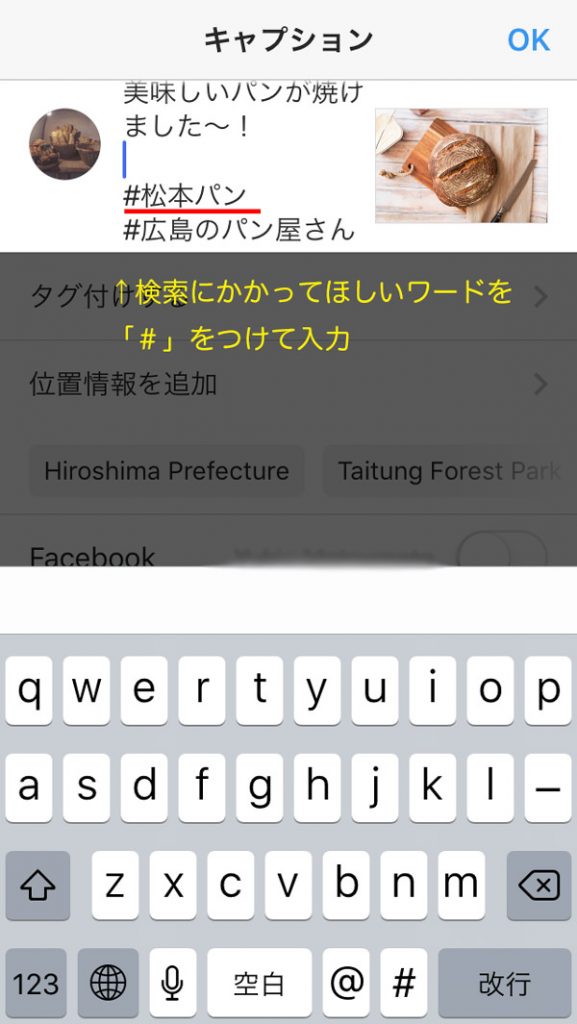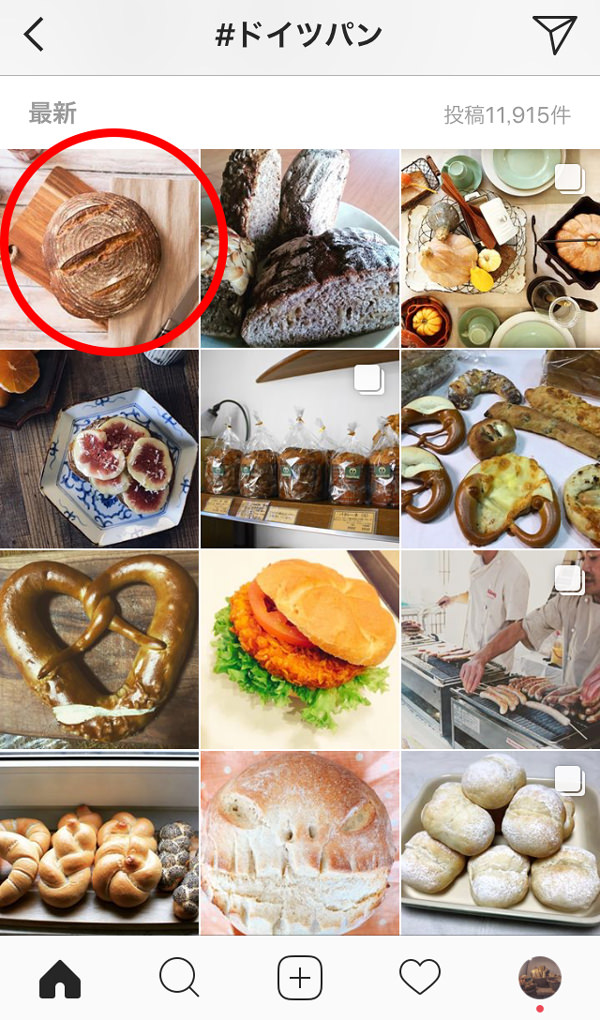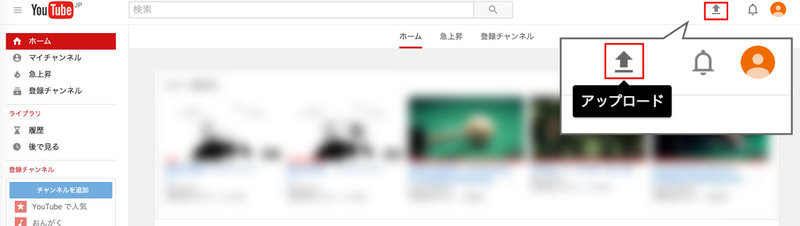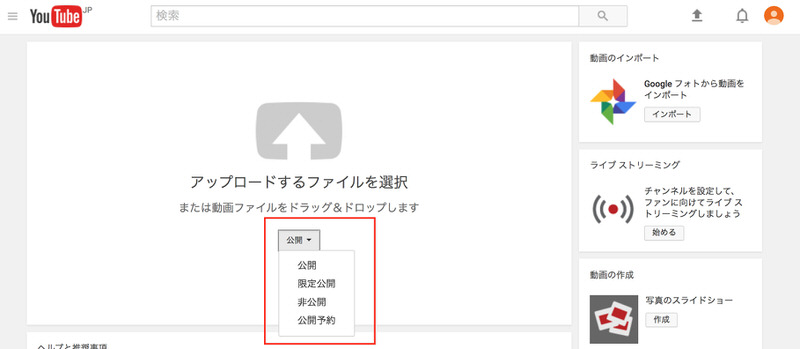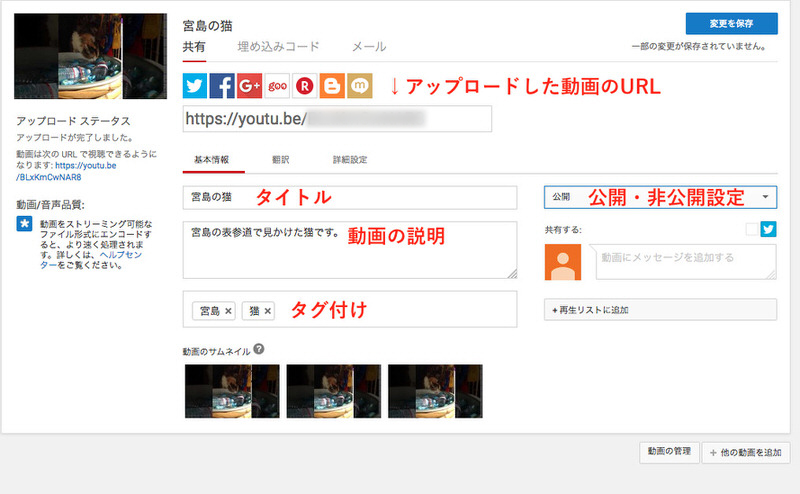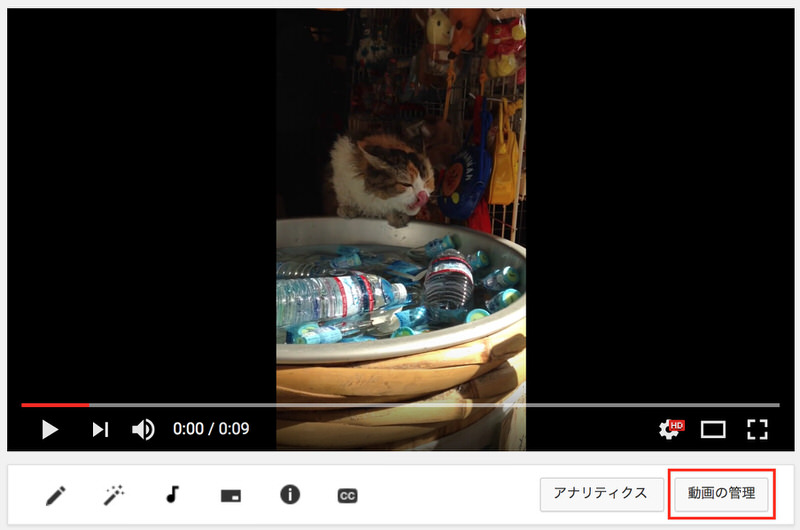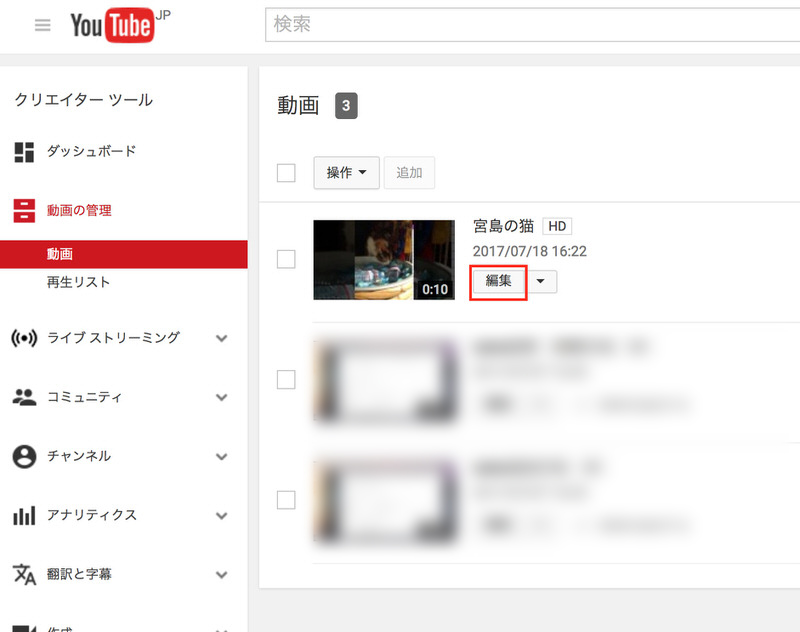バナーやSNS画像、ササッと簡単に作りたい!
SNSを運用していて、発信したい情報は決まっているけど画像がすぐに準備できない。すぐに投稿したいけど、画像をどうやって作ったらいいかわからずなかなか投稿できない。ってことないですか?
デザインの知識もないし、専用ソフトもない…
仕事の合間に、簡単にスマホでも作れるようなアプリってないの!?
そんな時は、スマホだけで簡単に画像制作ができるCanva(キャンバ)アプリはいかがでしょうか?
Canva(キャンバ)とは?
Canvaとは、オンラインで簡単にデザイン作業ができるグラフィックデザインツールです。
ユーザーは、テンプレート・画像・アイコン・フォント・図形などを使って、ポスターやチラシ・名刺・SNSの投稿画像や動画・プレゼンテーションなどのデザインを作成することができます。

Canvaの魅力1.無料で利用が可能。
無料プランでも数千種類のテンプレート、フォント、写真、アイコンなどが利用可能となっており、画像の作成に必要な機能は十分使えるため、ブログ用の画像やYouTubeのサムネイル画像を手軽に作りたい方にもおすすめです。
高品質な素材や、より高度な機能を必要とする場合は、プレミアム機能を利用することもできます。
Canvaの魅力2.スマホでも利用が可能。
マルチデバイスに対応しているため、パソコン・スマホ・タブレットなど、どのブラウザやモバイルデバイスでもCanvaに簡単にアクセスできます。
スマホからCanvaを使う場合は、アプリをインストールするだけ。会員登録すれば即使用できちゃいます。
Canvaの魅力3.豊富なテンプレート。
無料・有料を含めて61万点ものテンプレートと、1億点の素材(写真、動画、イラスト、音楽)があり、ドラッグ&ドロップの簡単操作で誰でも簡単にあらゆるデザインを作成できます。
Canvaアプリのテンプレート選択方法
Canvaの魅力4.簡単操作。
デザインの操作はとっても簡単。写真やイラストなどの素材をテンプレートの決められた場所にドラッグ&ドロップする、といったシンプルな操作だけでデザインできるのが特徴です。
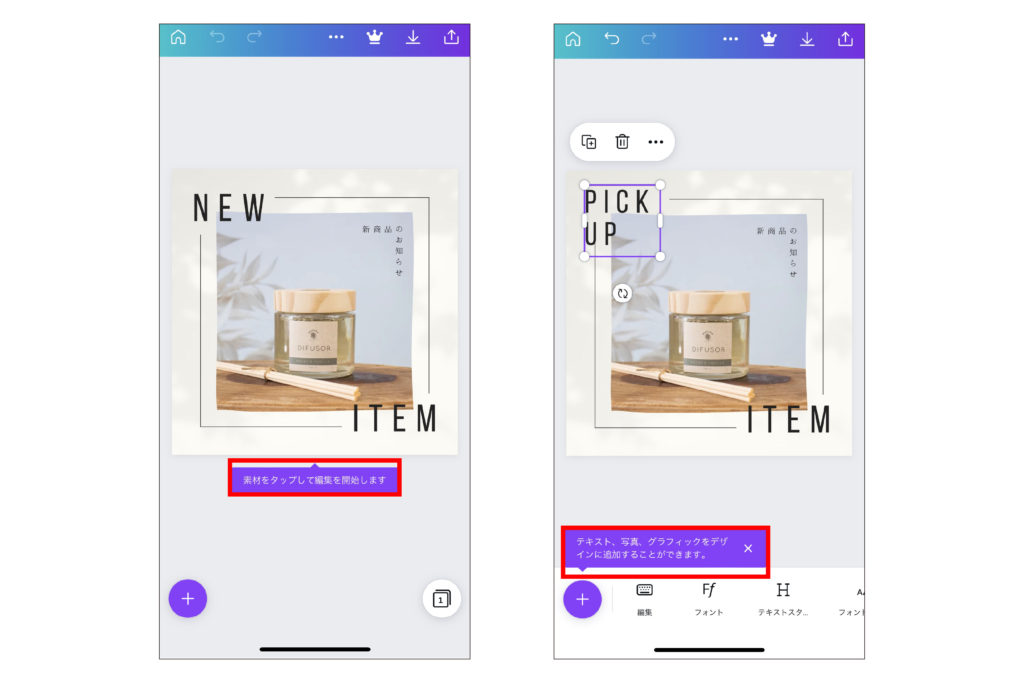
まとめ
いかがでしょうか?
画像作りはデザイン知識や専用のソフトがないと作れないと思いがちですが、Canvaアプリを使えば、初心者でも簡単におしゃれな画像作成が可能です。
簡単にテンプレート化もできるので、登録しておけば画像作成にかける時間はグッと縮まります。負担を少なくして、効率的にSNSの運用をしちゃいましょう!
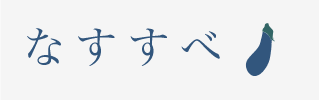
![デザイン知識ゼロでも!スマホで簡単画像作成[Canvaアプリ]](https://nasusube.tobi-kikaku.jp/wp/wp-content/uploads/2023/03/b716ff54e2688c8e4d2c9e52178833c6-1200x800.jpg)
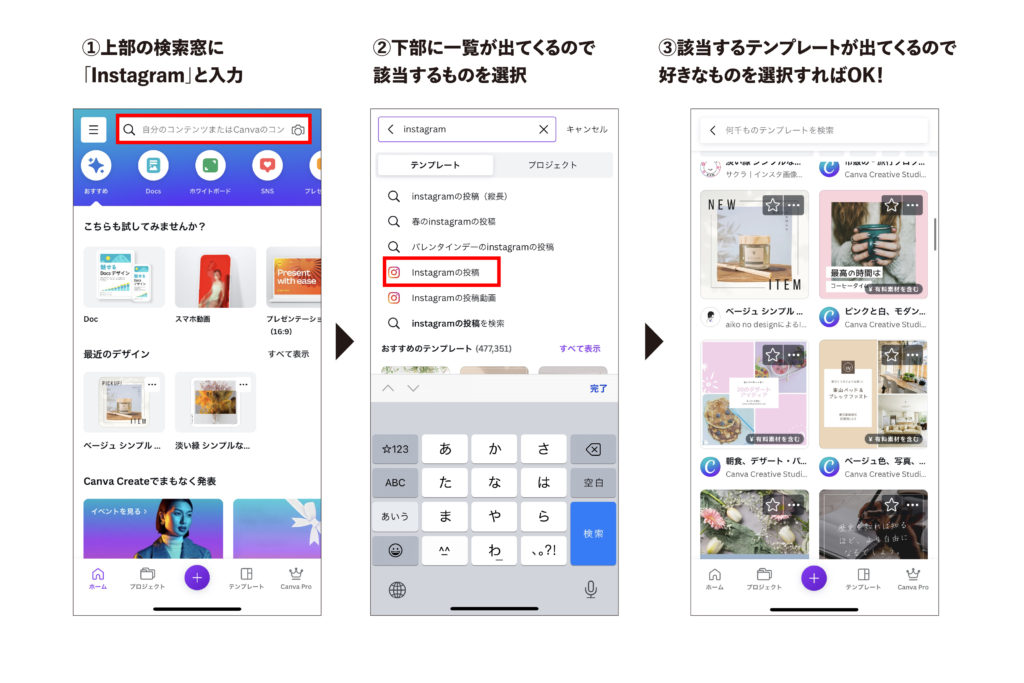
![エンゲージメント向上に貢献!Instagram[ピン留め]機能](https://nasusube.tobi-kikaku.jp/wp/wp-content/uploads/2022/10/6145a27185d9d4da2472997c4b02b4ef-1.jpg)
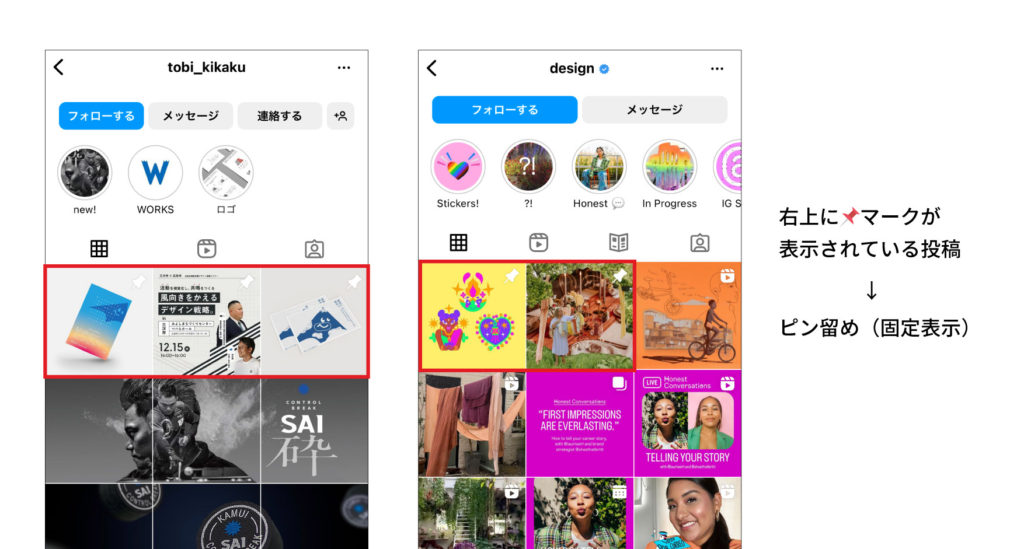
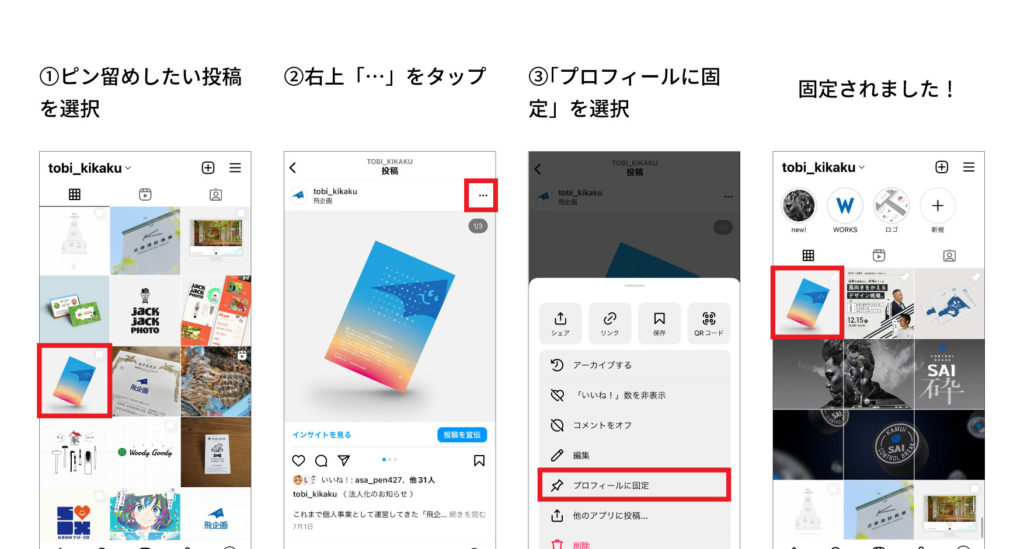
![投稿前のフィードをシミュレーション[グリッド:Instagramの計画]](https://nasusube.tobi-kikaku.jp/wp/wp-content/uploads/2022/05/grid_app_icacth-1-1200x806.jpg)
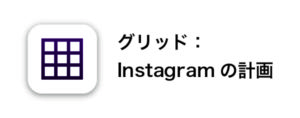
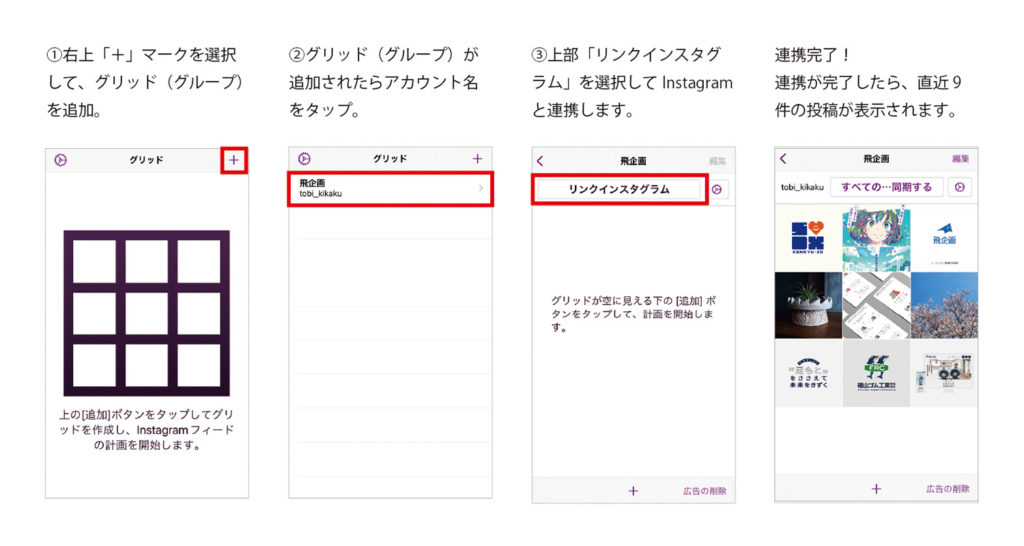
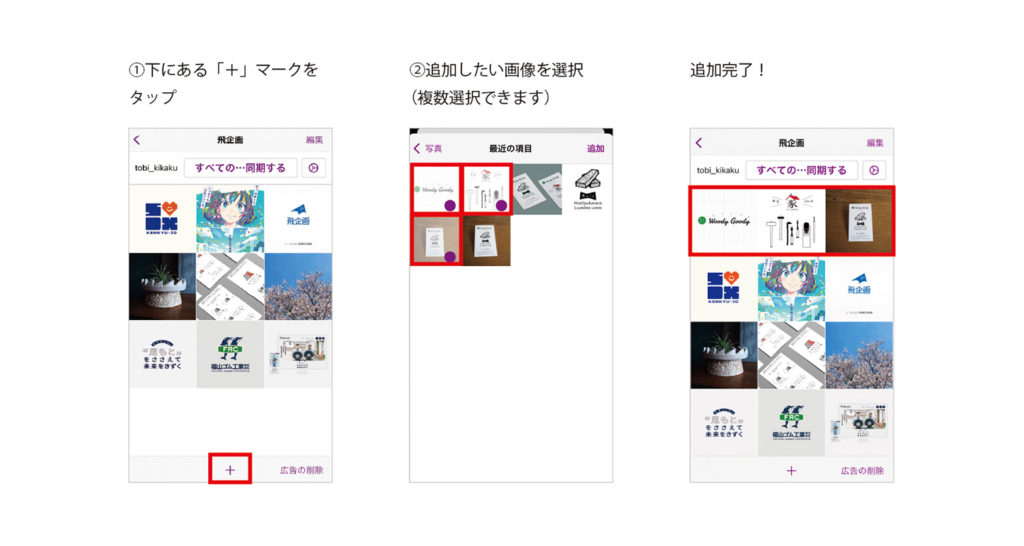
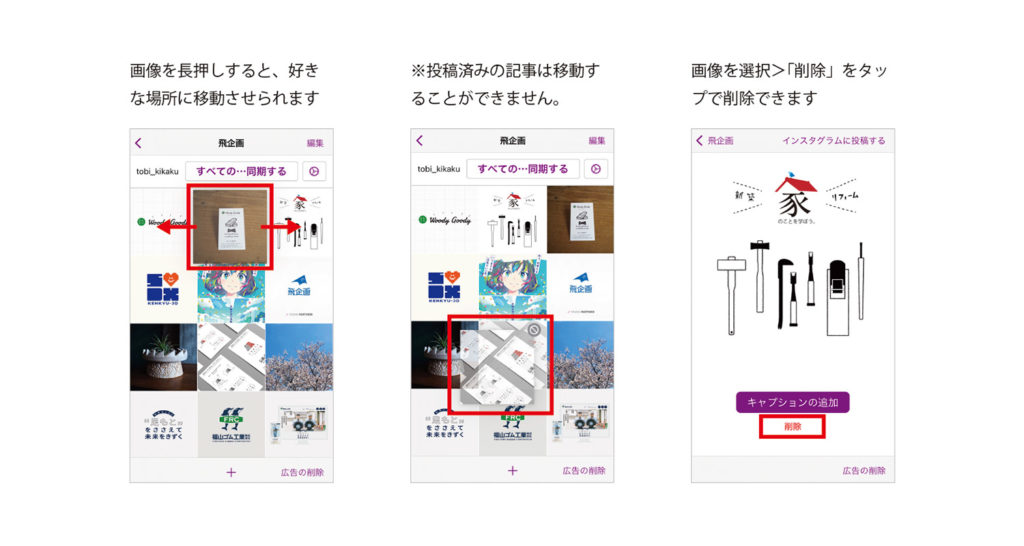
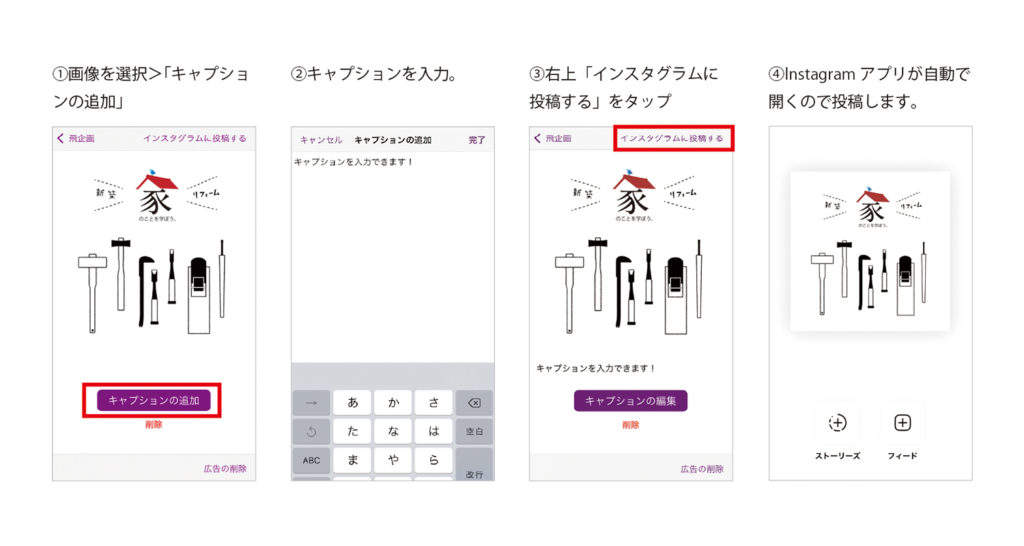
![Instagramのリンク1つしか貼れない問題を解決[Linktree]](https://nasusube.tobi-kikaku.jp/wp/wp-content/uploads/2021/11/icatch-1200x800.jpg)
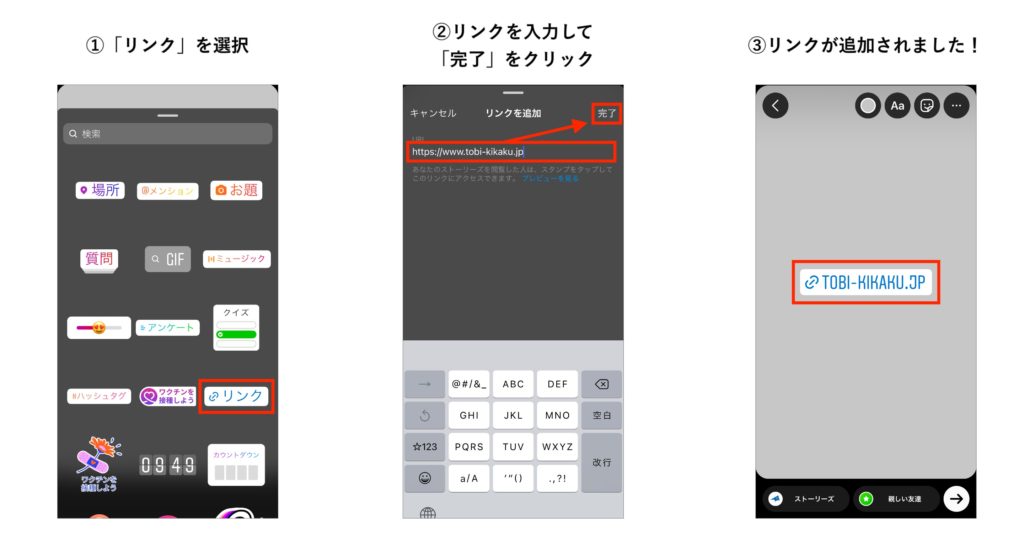
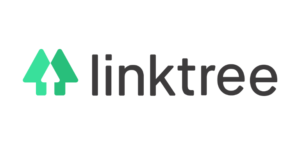
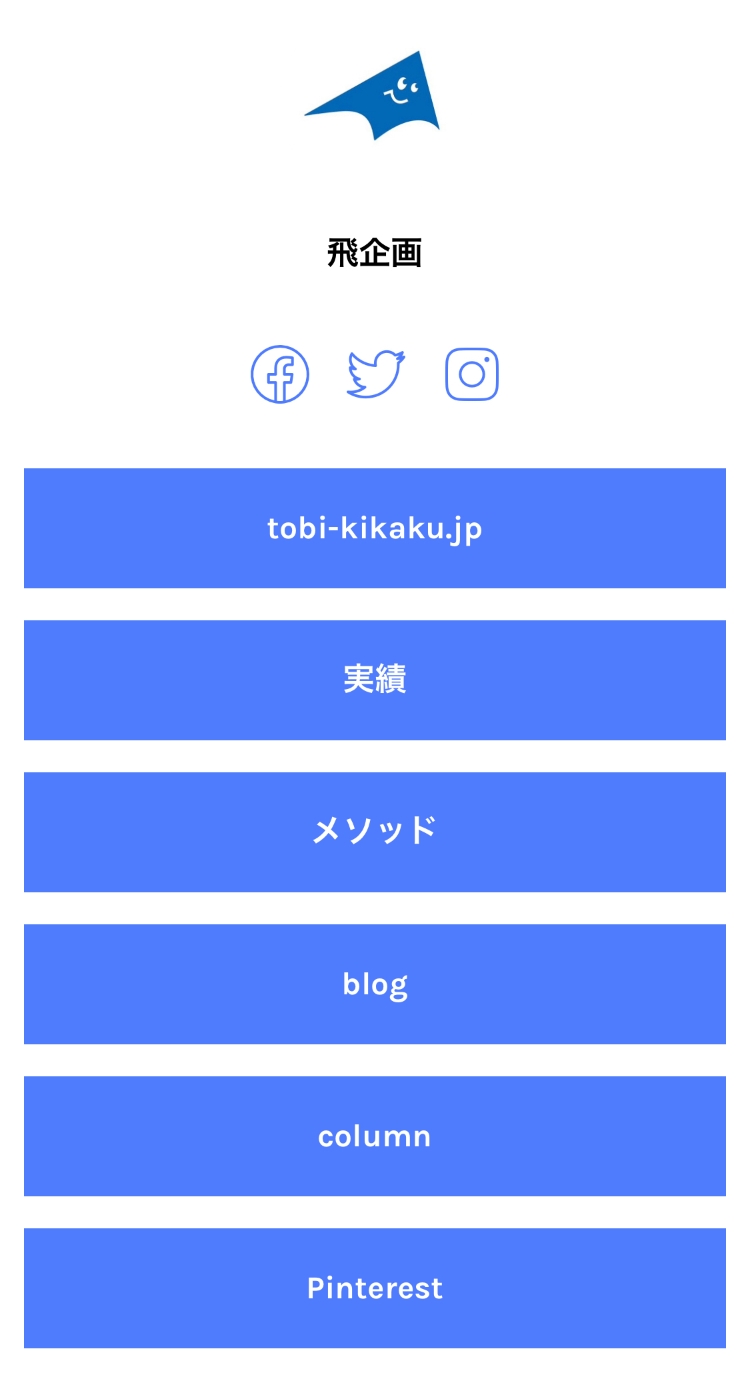
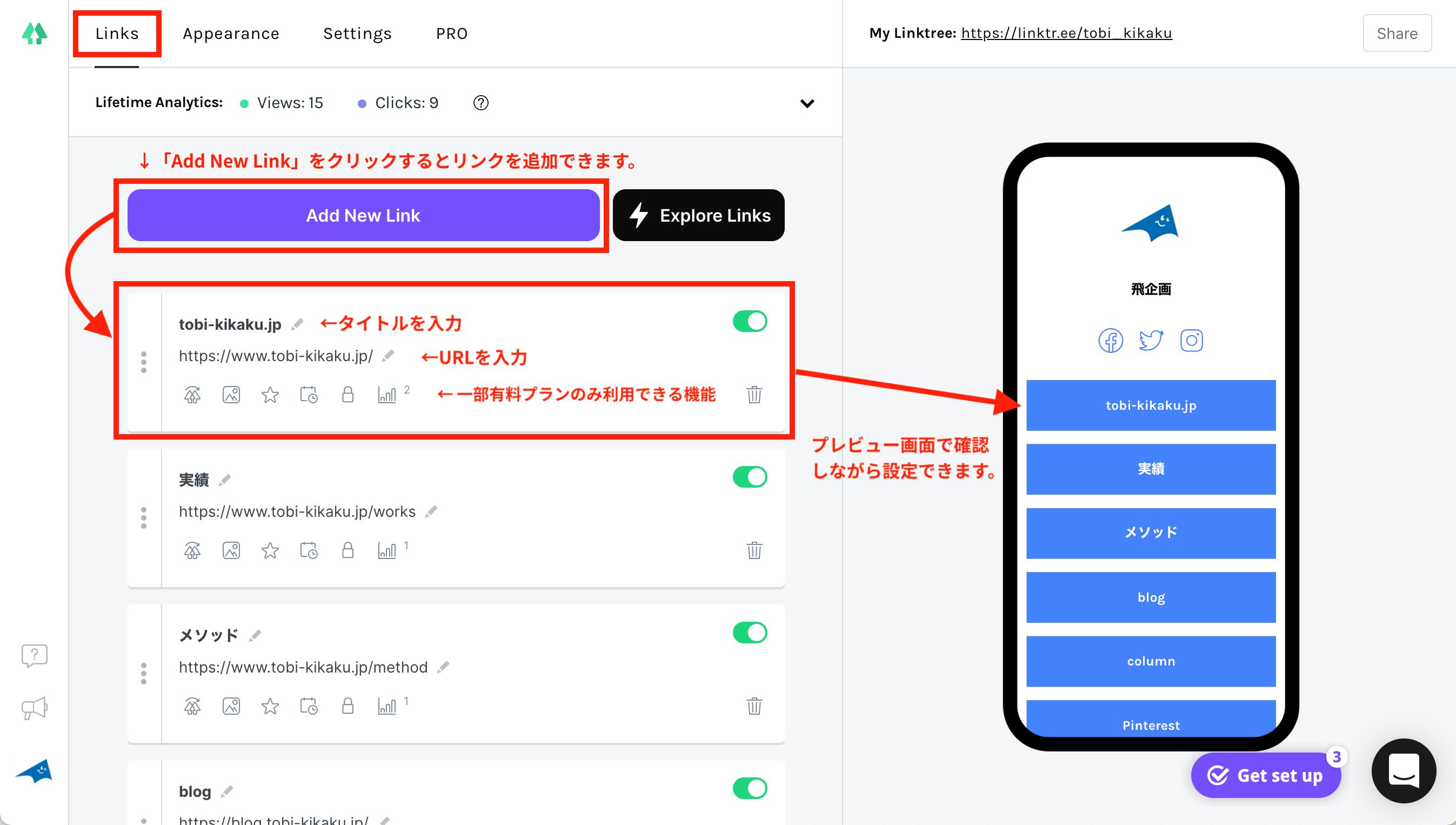
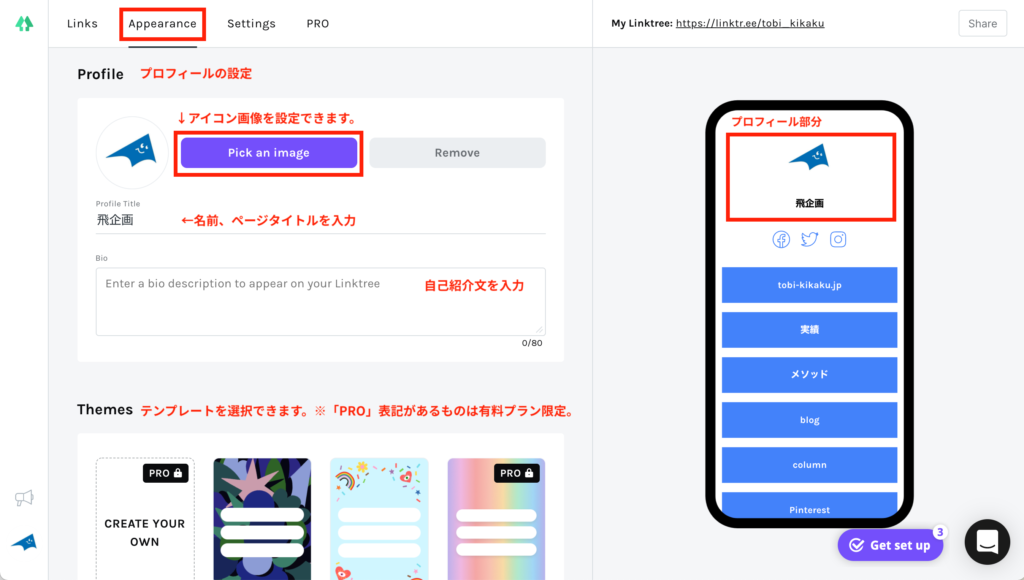
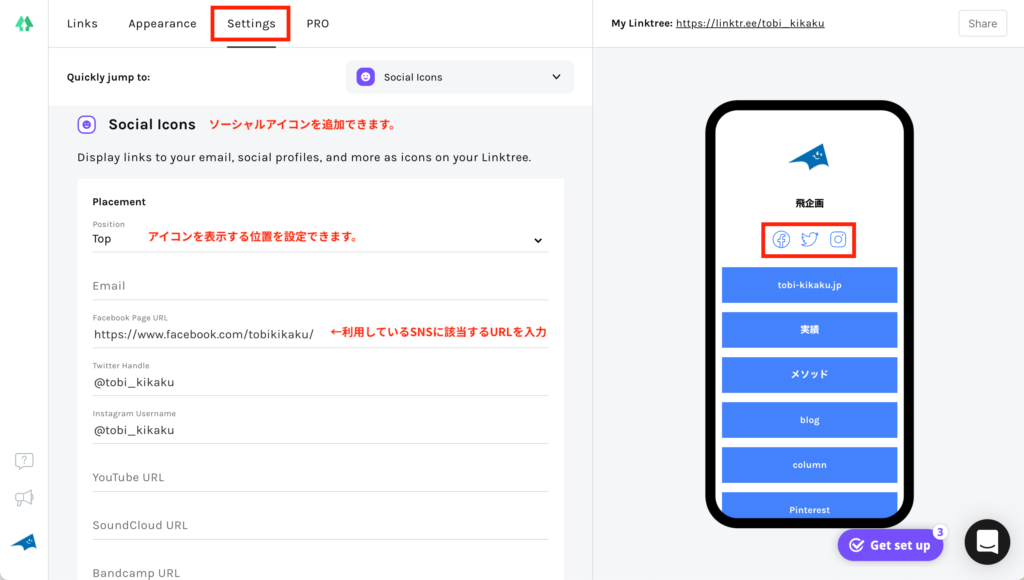
![パソコンからInstagramをラクラク投稿!予約投稿も![クリエイタースタジオ]](https://nasusube.tobi-kikaku.jp/wp/wp-content/uploads/2021/10/nasusube2-1200x800.jpg)
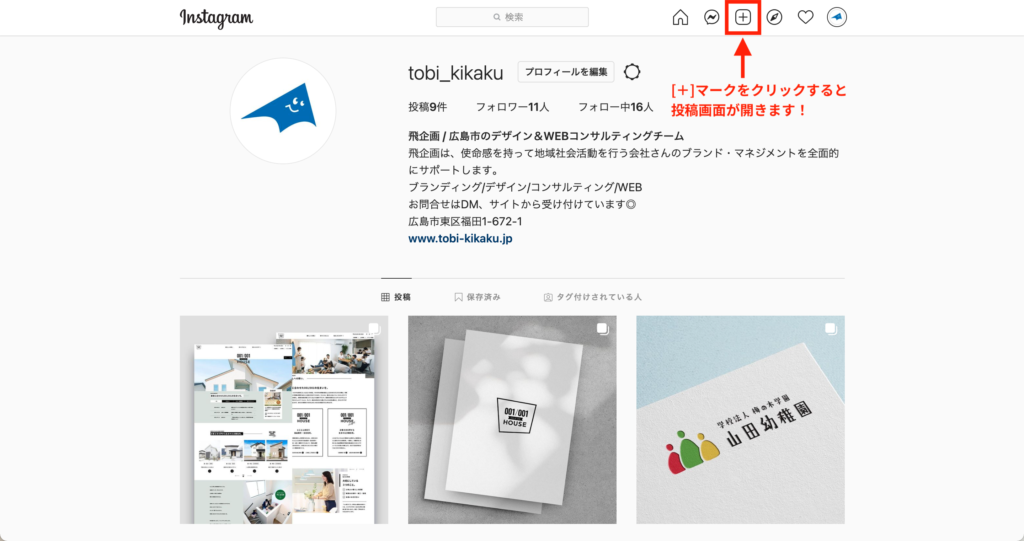
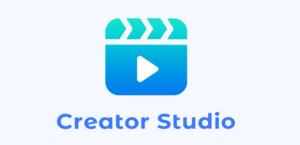
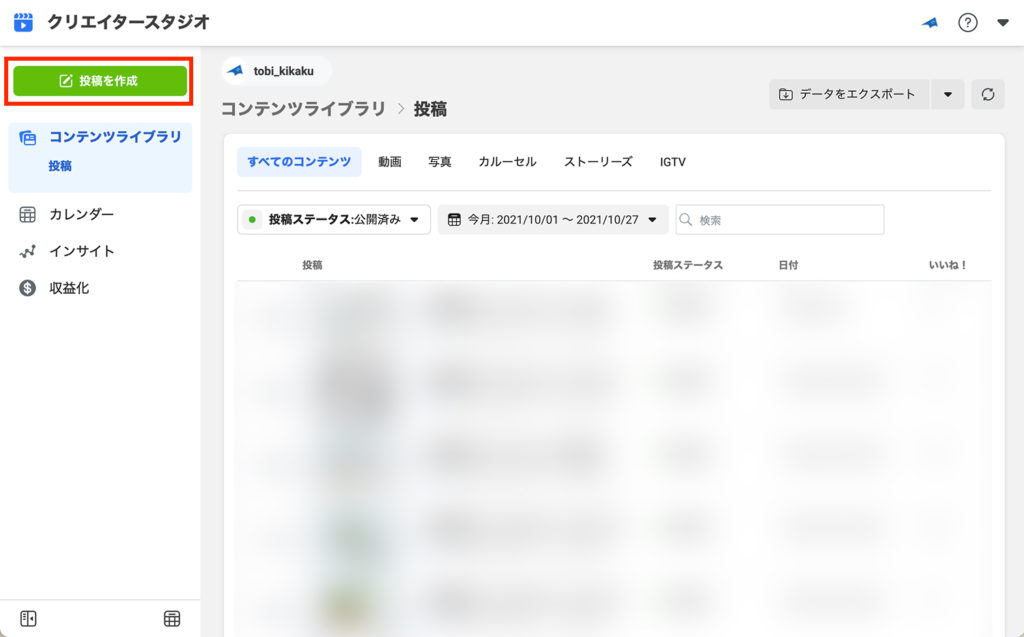
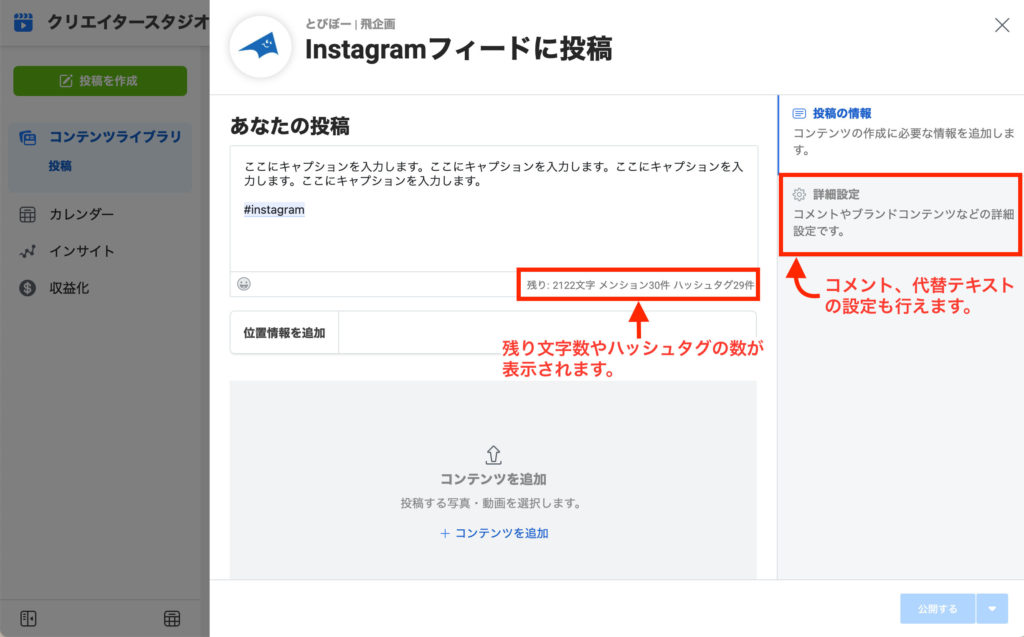
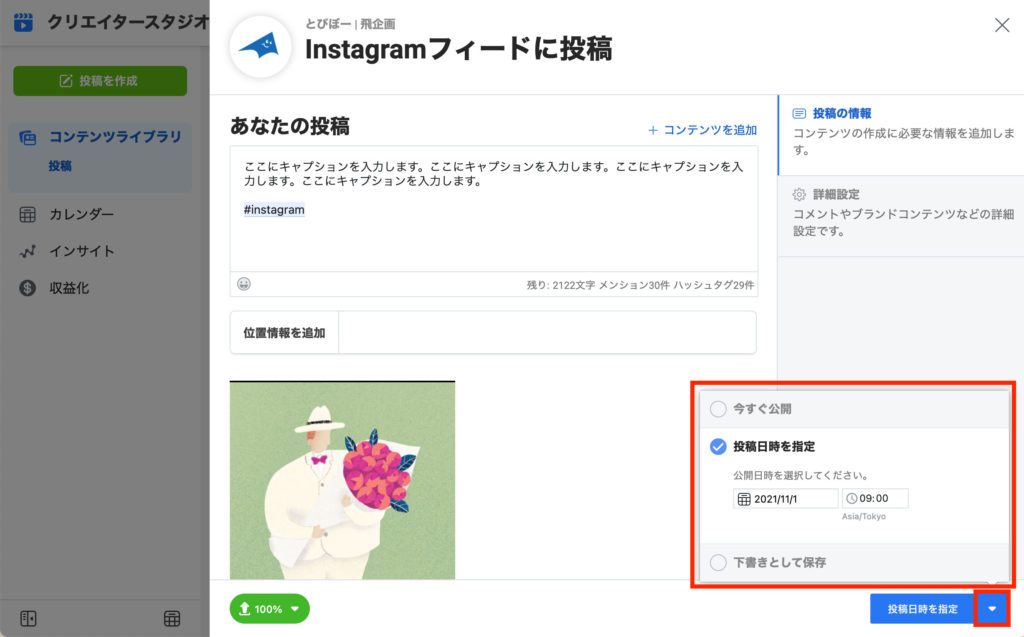
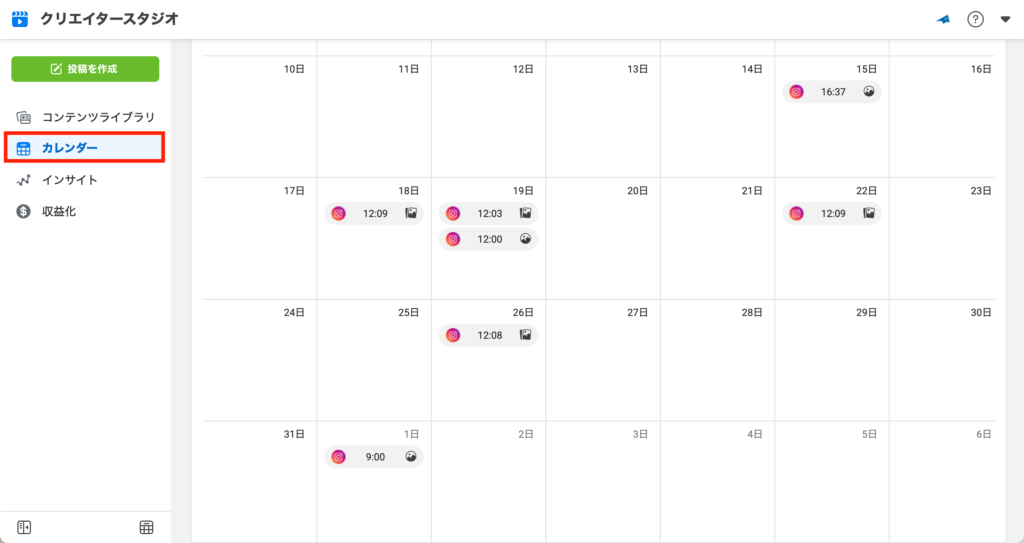
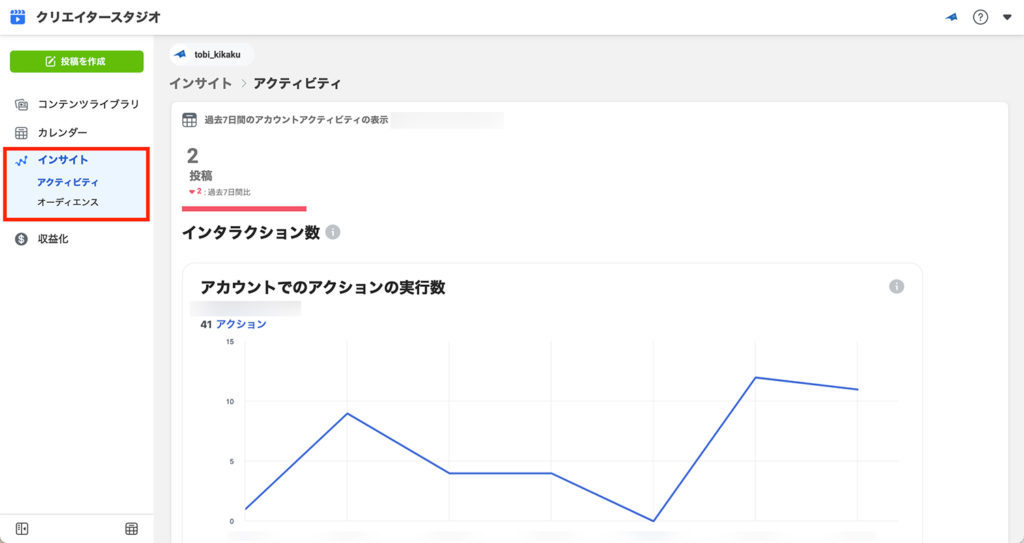
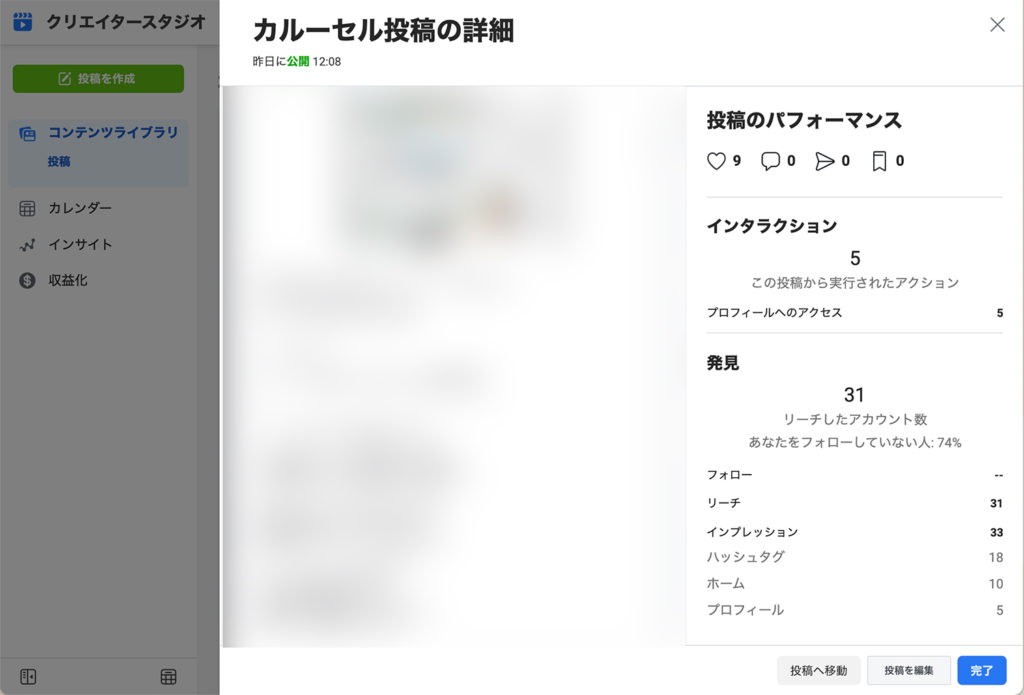
![複数SNSの運用をもっとラクに![Hootsuite]](https://nasusube.tobi-kikaku.jp/wp/wp-content/uploads/2021/07/hootsuite2.png)
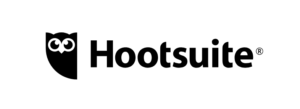
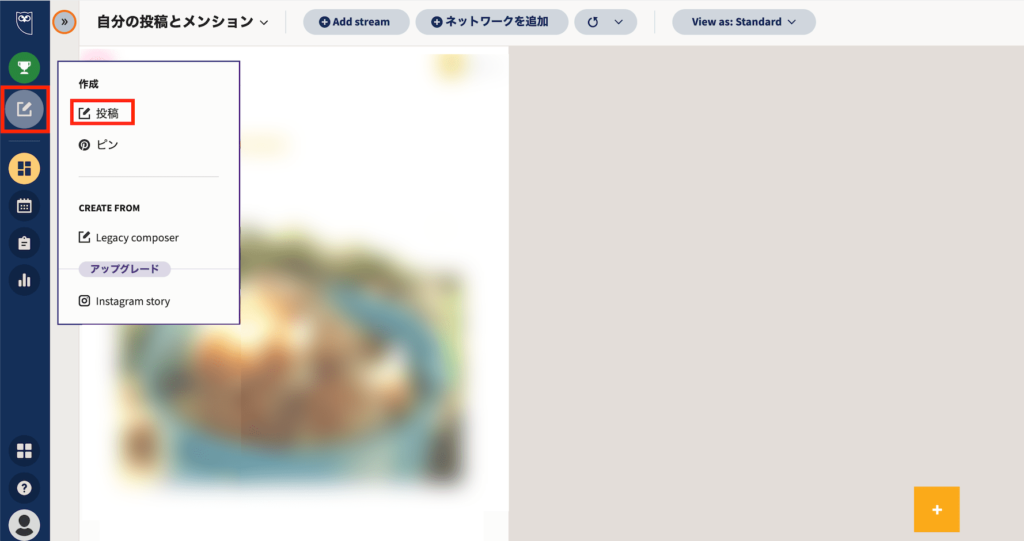
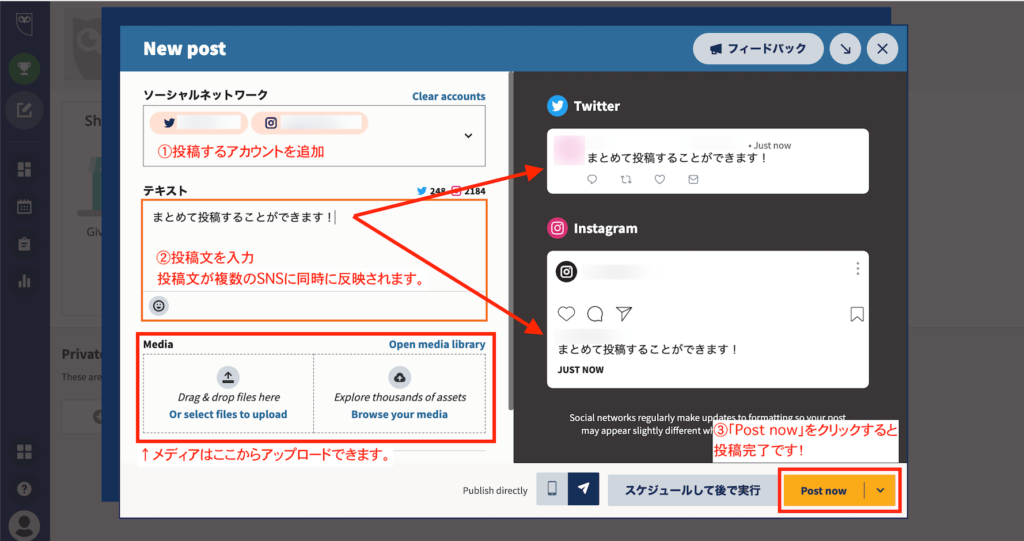
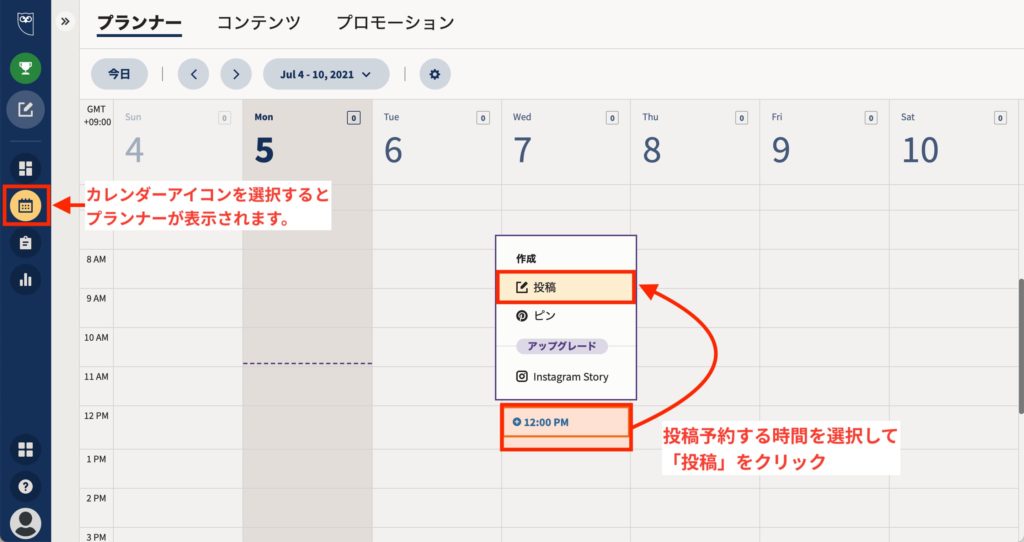
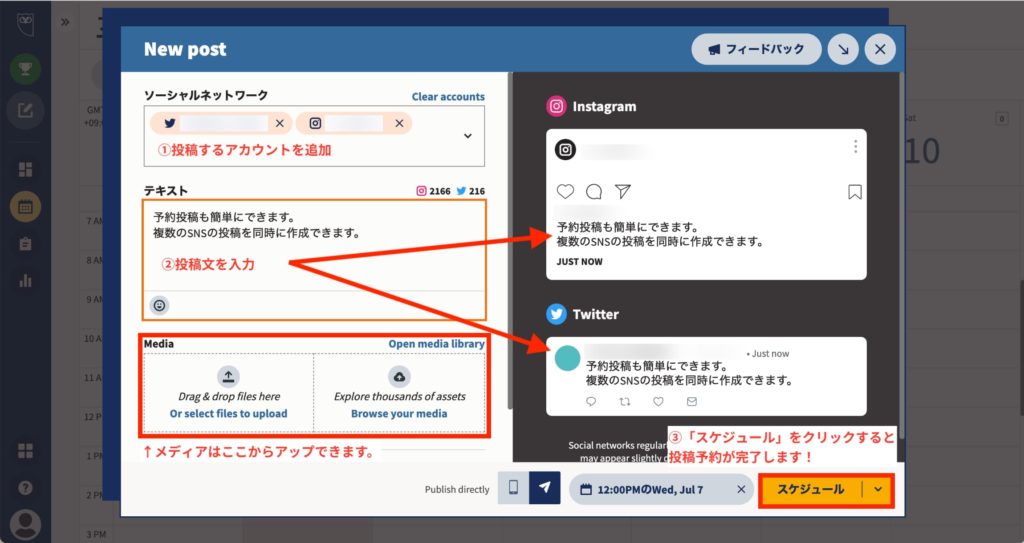
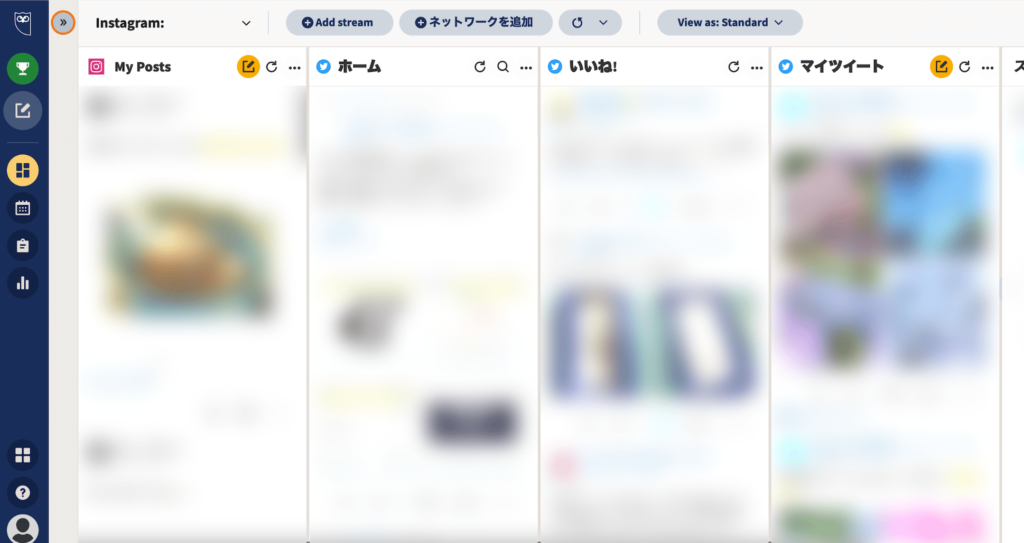
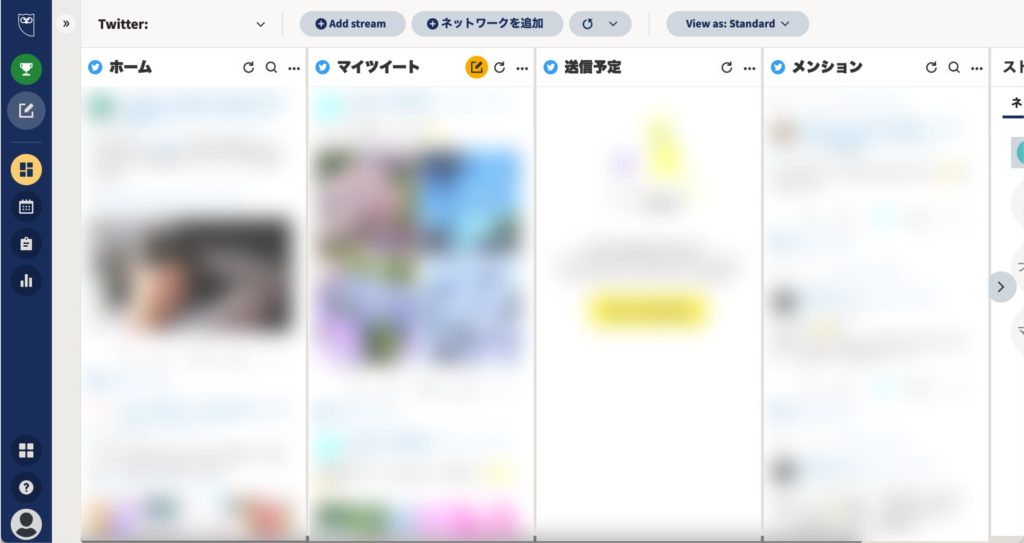
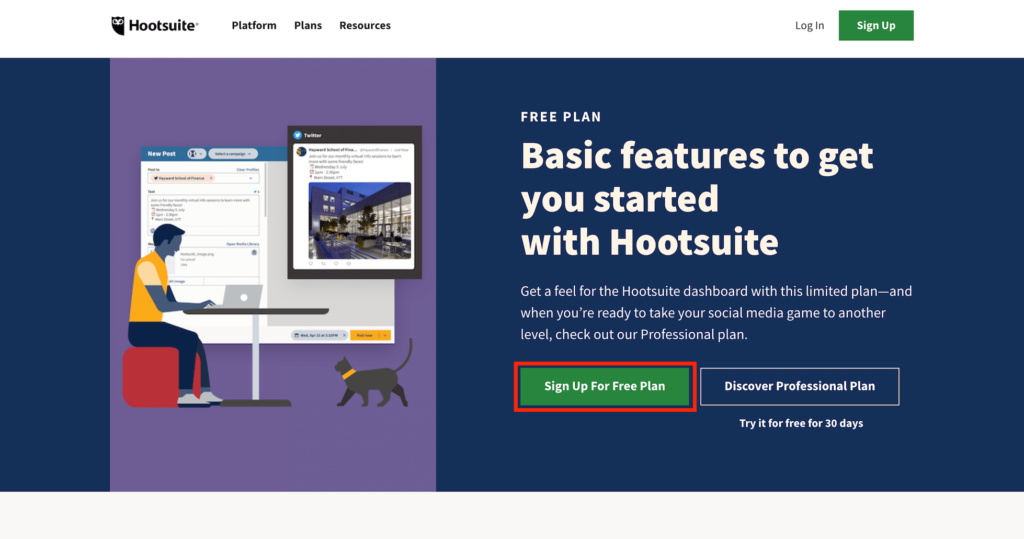
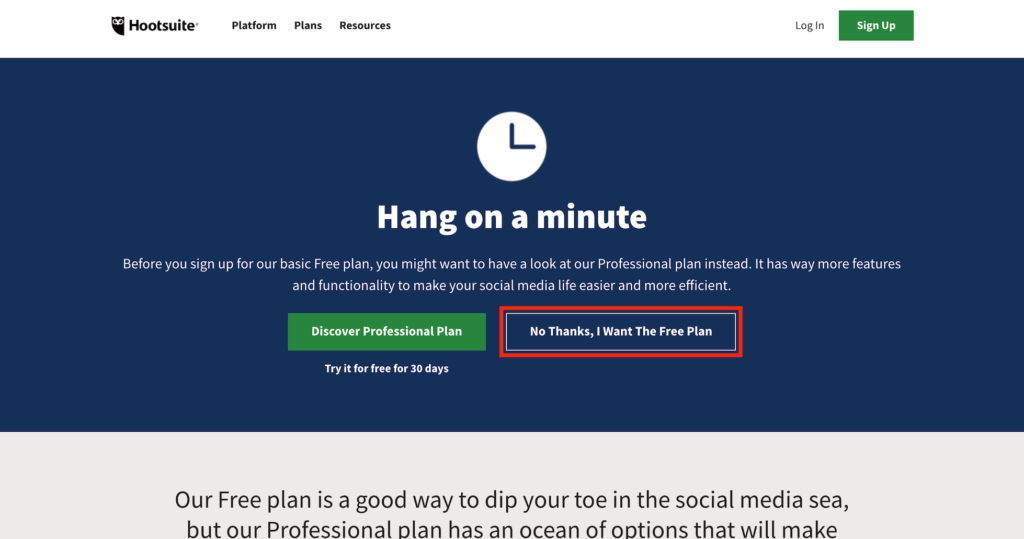
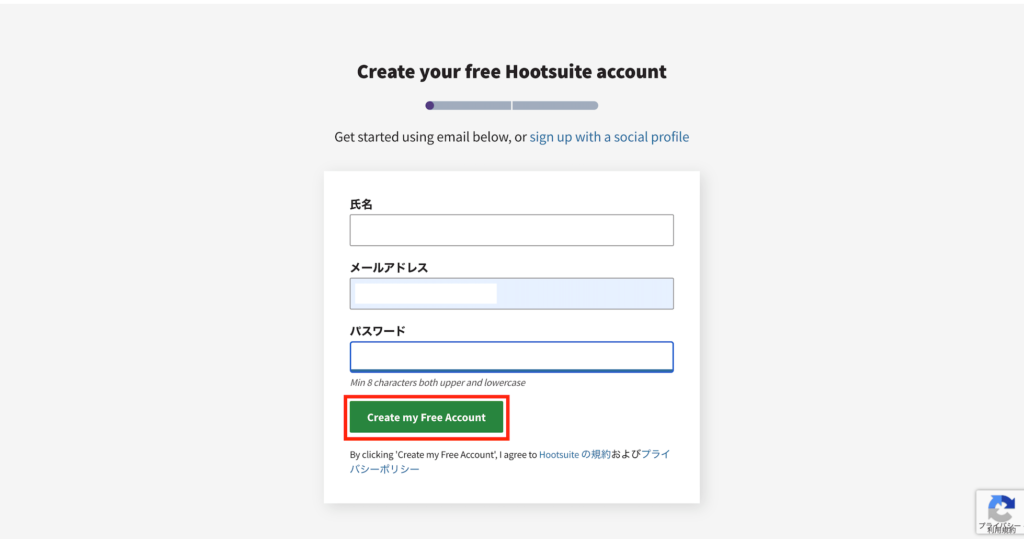
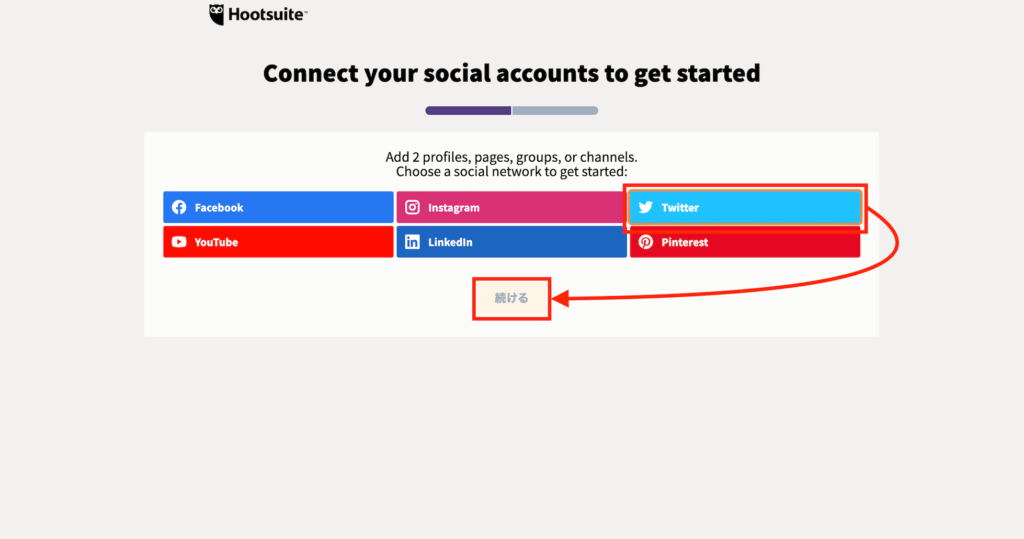
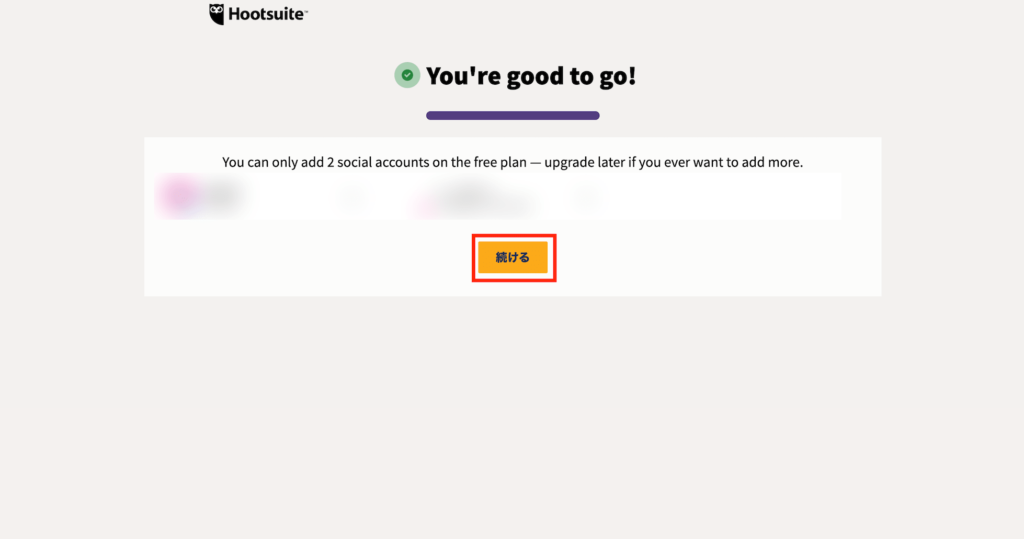
![twitter運用を効率化したい…そんな時には[whotwi]で分析!](https://nasusube.tobi-kikaku.jp/wp/wp-content/uploads/2021/05/whotwi-icatch-03-2-1200x800.jpg)

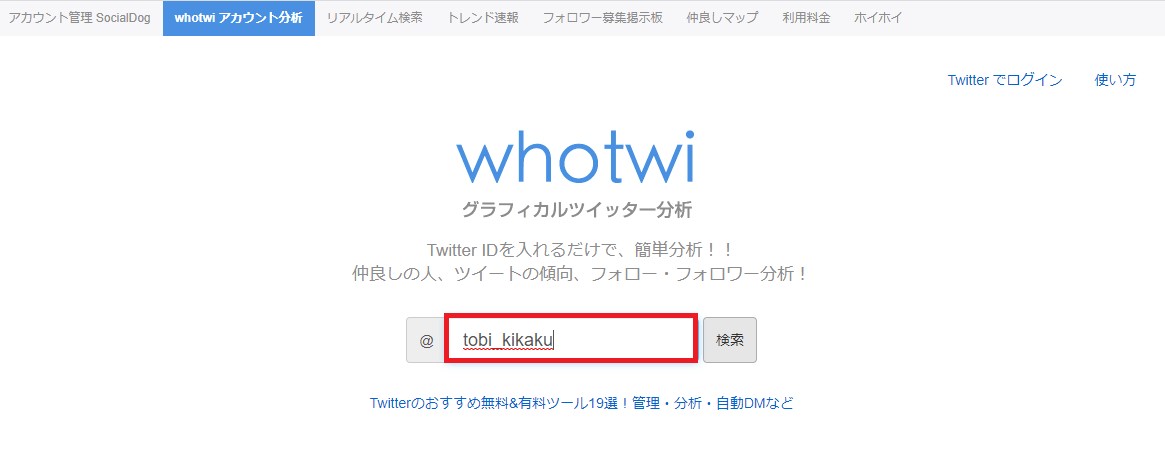
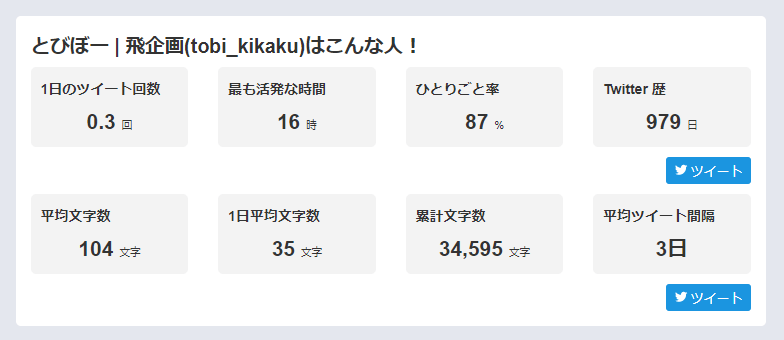
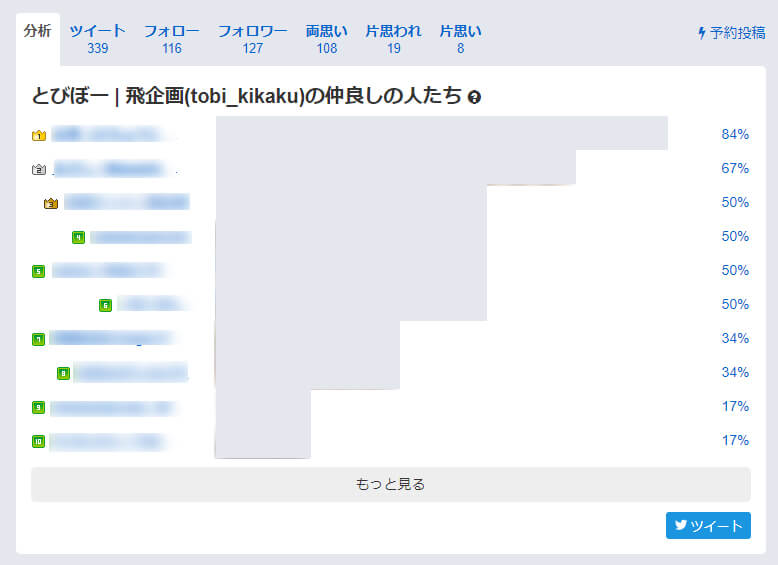
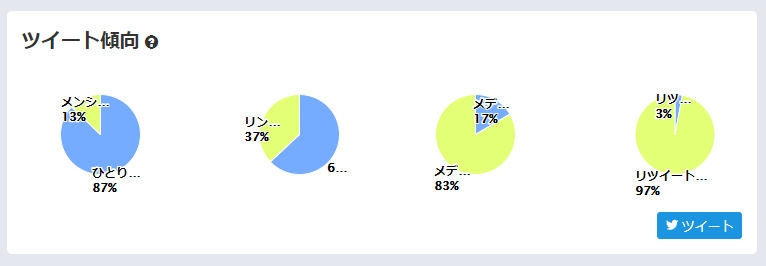
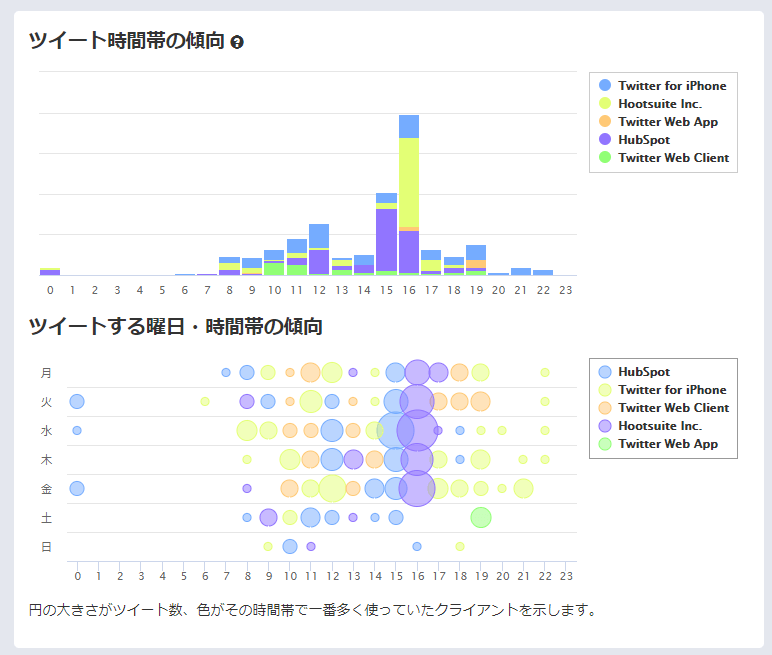
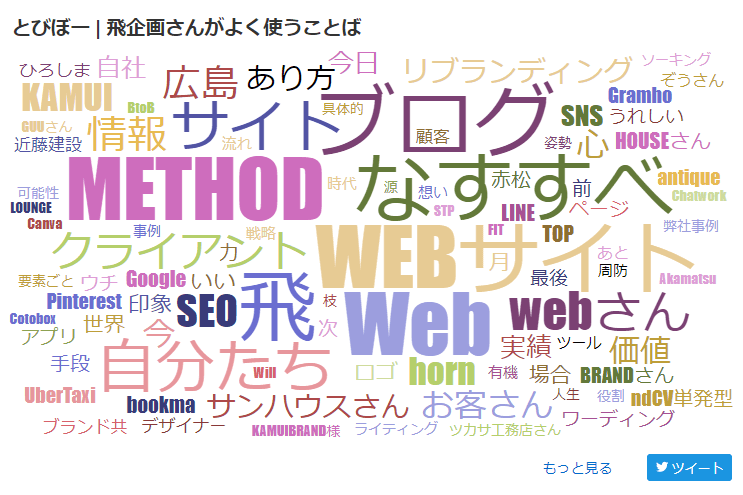
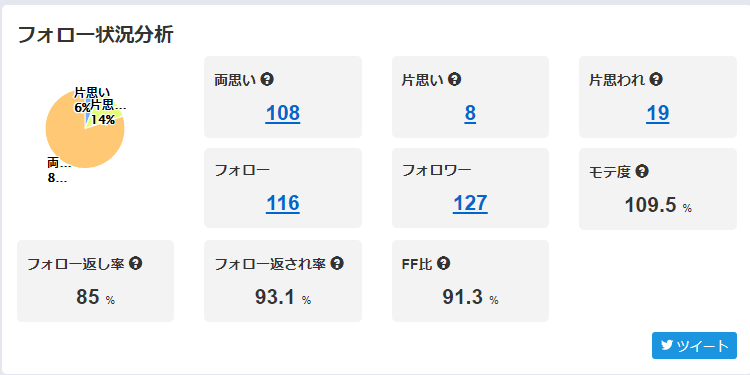
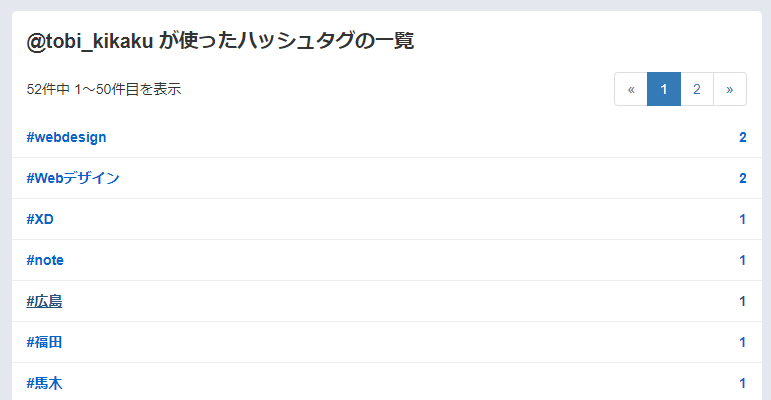
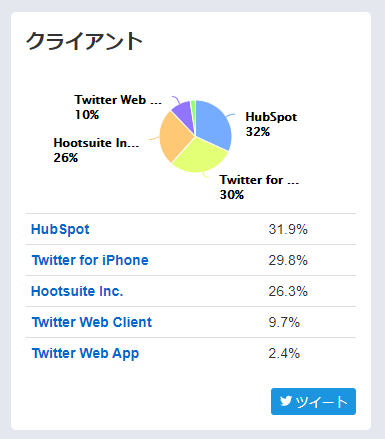
![インスタの#ハッシュタグ何つけよう…そんな時には[ハシュレコ]](https://nasusube.tobi-kikaku.jp/wp/wp-content/uploads/2021/03/nasusube-hasyureko-1-1200x800.jpg)
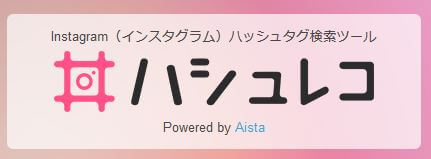
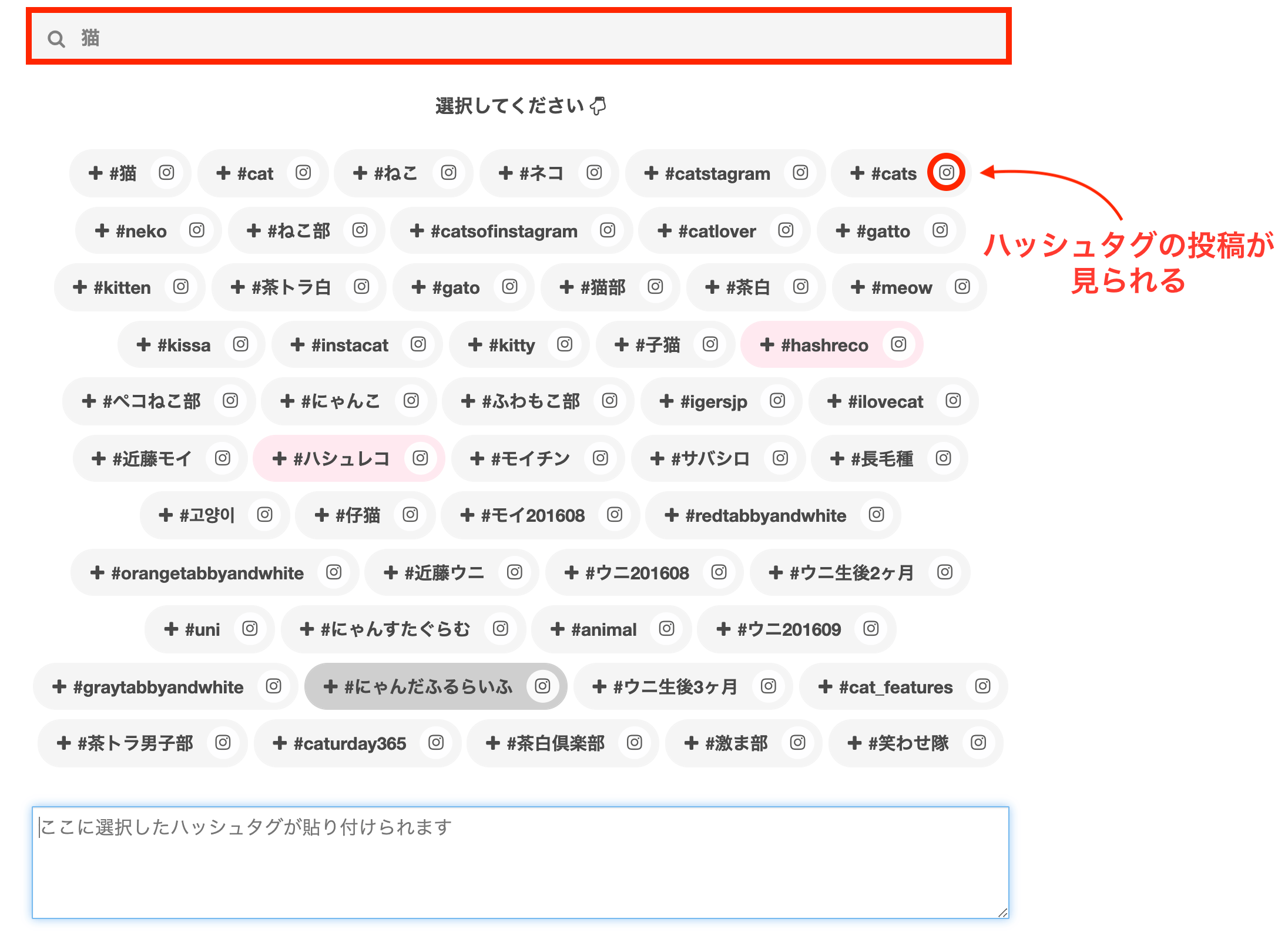
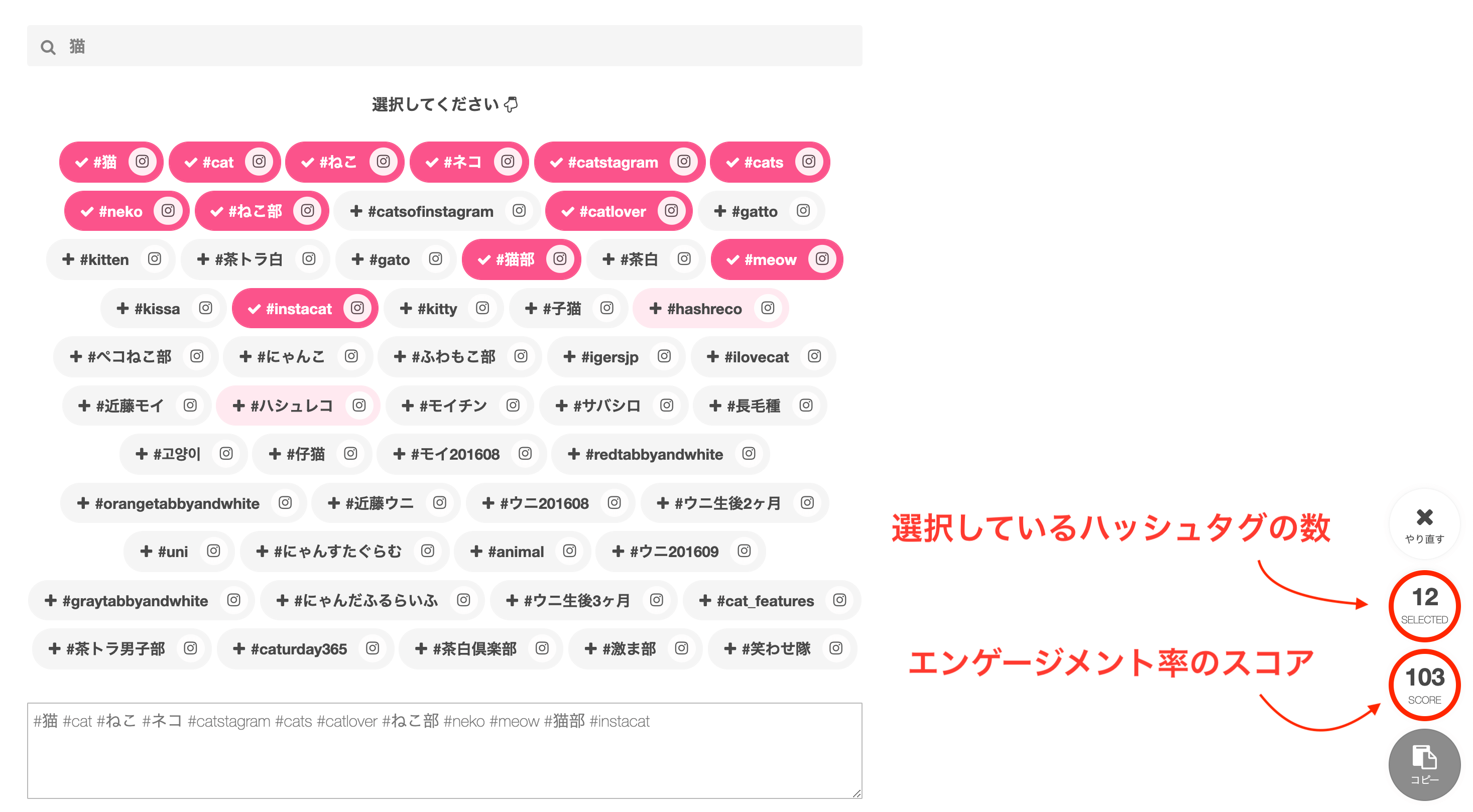

![認知拡大から購買行動までスムーズに。Instagram[リール]](https://nasusube.tobi-kikaku.jp/wp/wp-content/uploads/2021/01/dcbdbeb79d031879abd81a1914f3d732-1200x799.png)
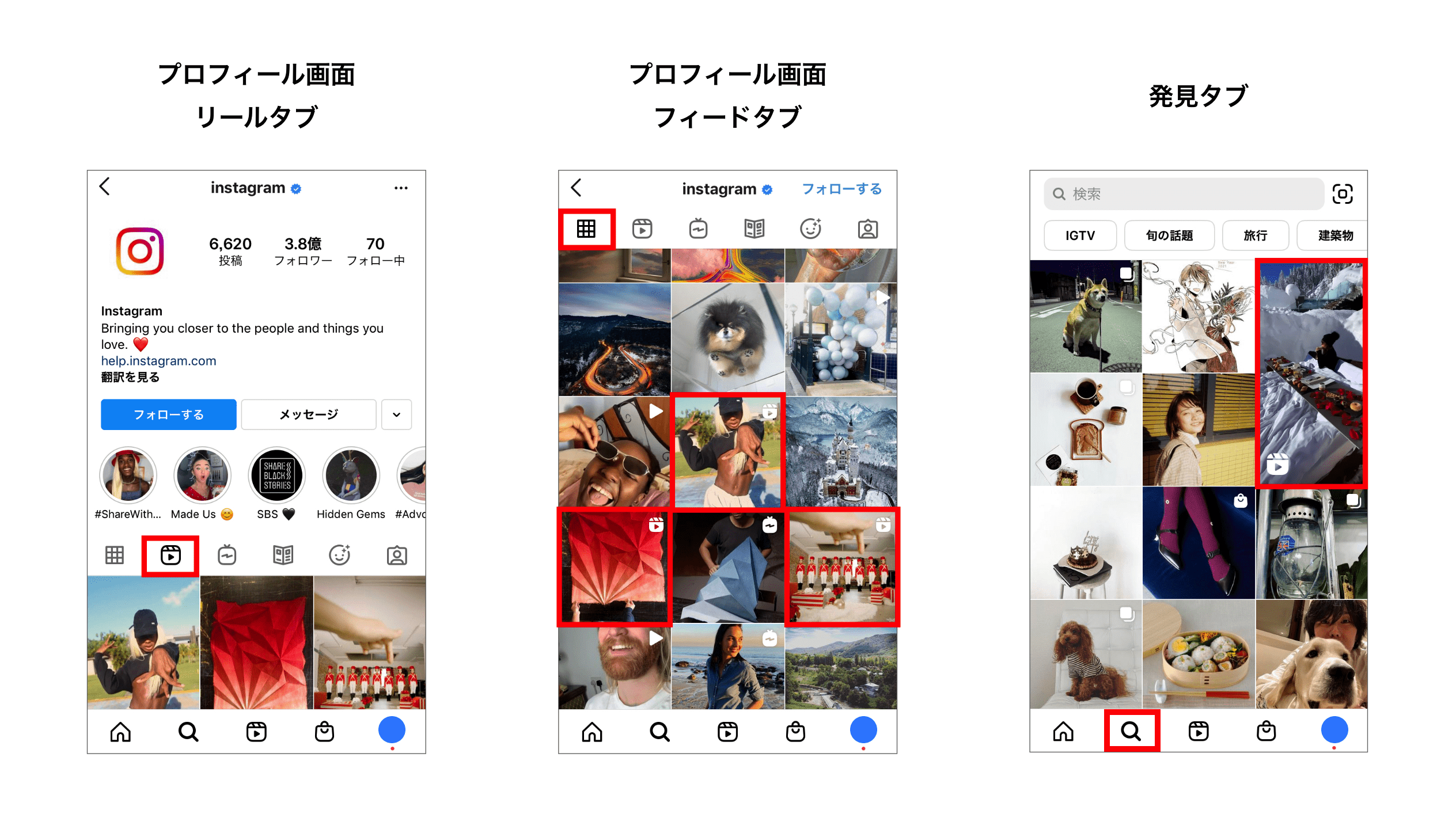
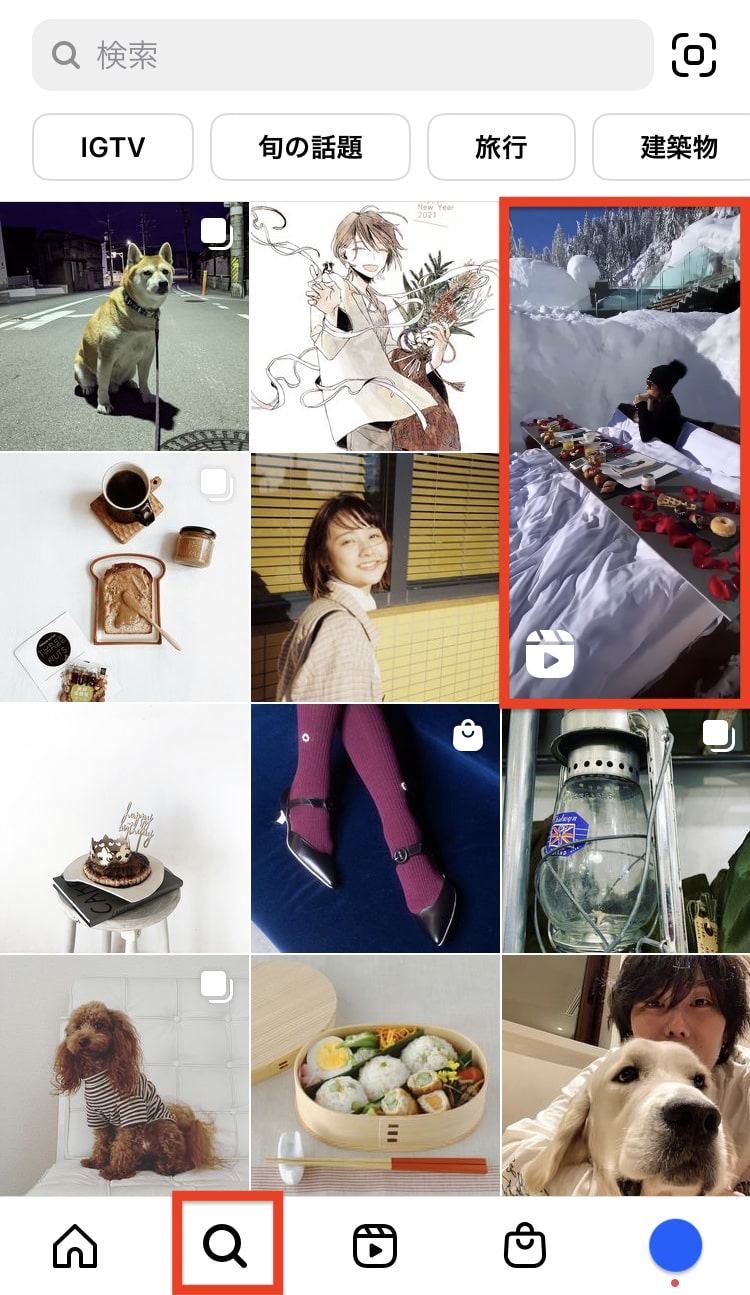
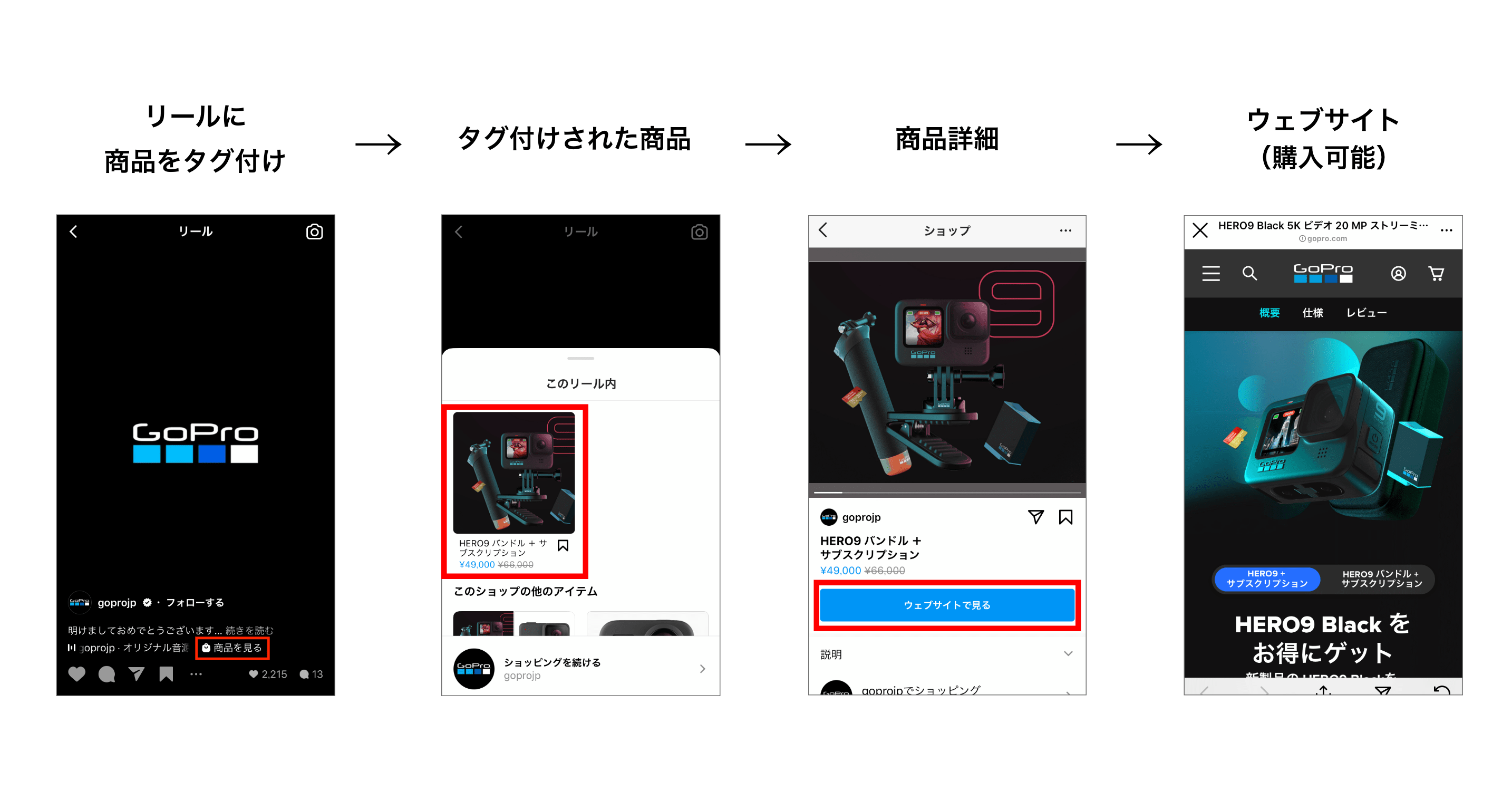
![これからは情報を引き寄せる![アプリのススメ]](https://nasusube.tobi-kikaku.jp/wp/wp-content/uploads/2020/06/f6d925bbdf742b6177b3dd17b284e957-1200x800.png)
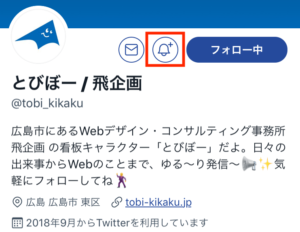
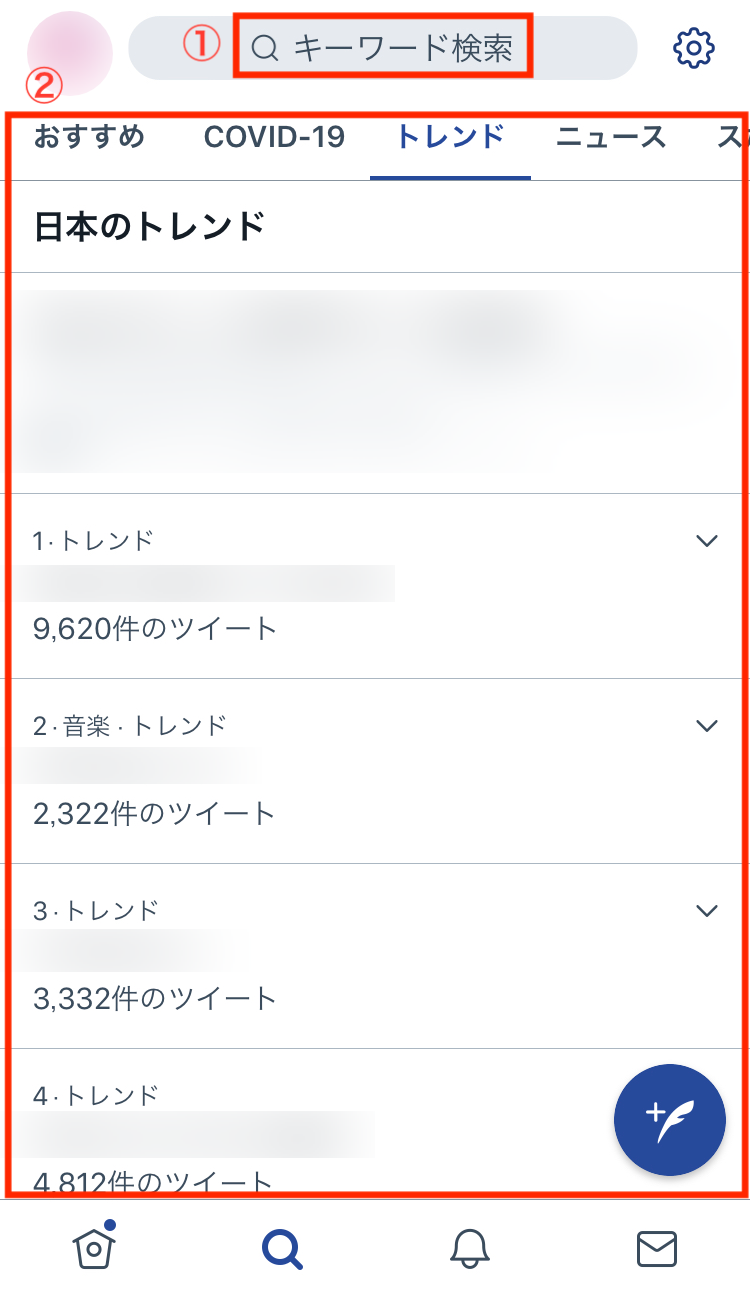
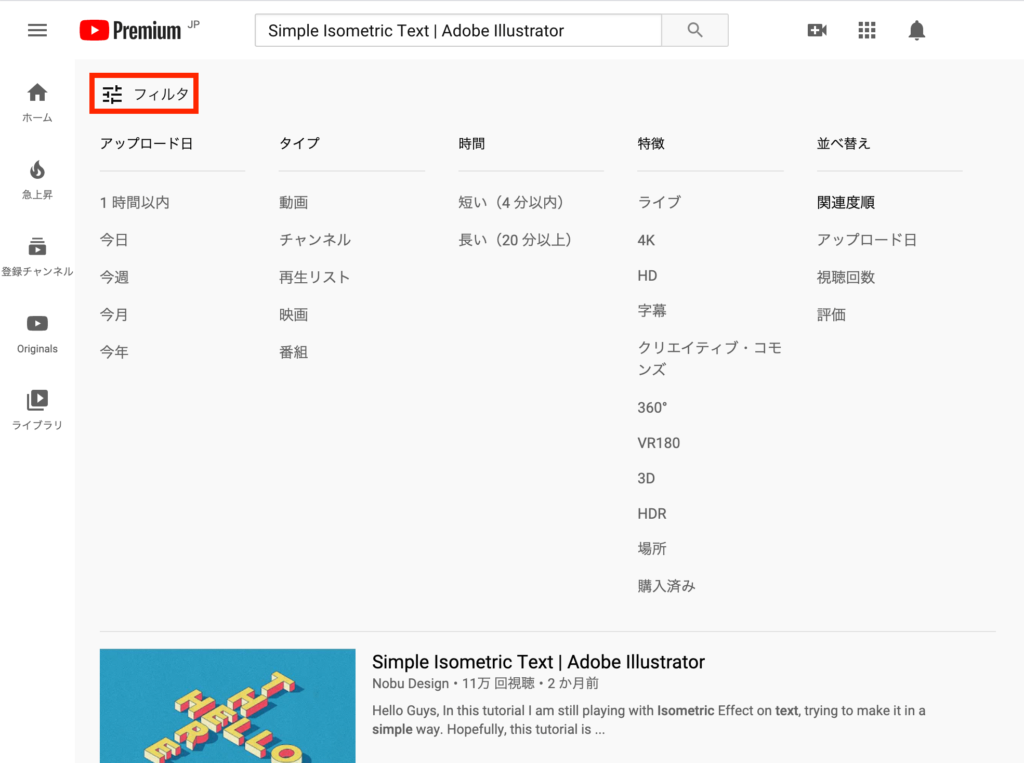
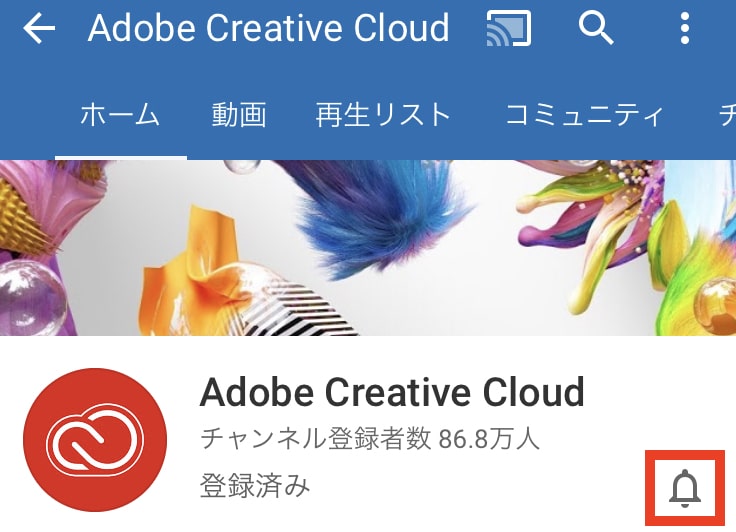
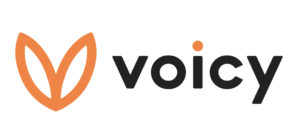
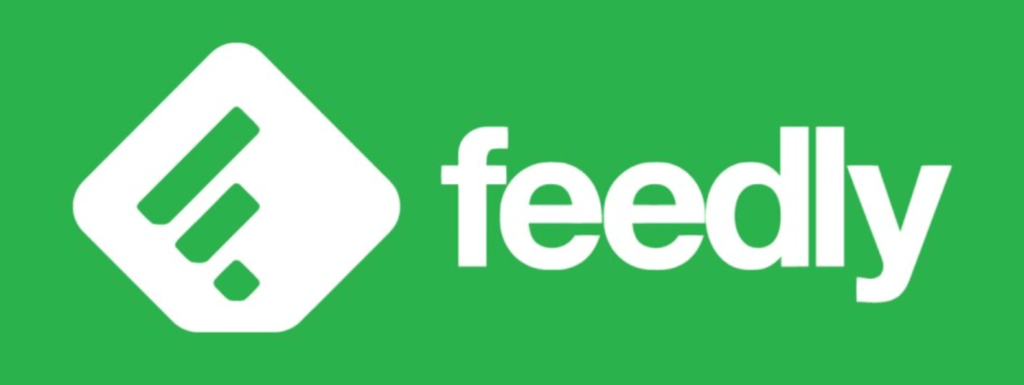
![企業の信頼を高めフォロワー数拡大へ[instagram認証バッジ]](https://nasusube.tobi-kikaku.jp/wp/wp-content/uploads/2019/09/insta-nasusube-1200x800.jpg)
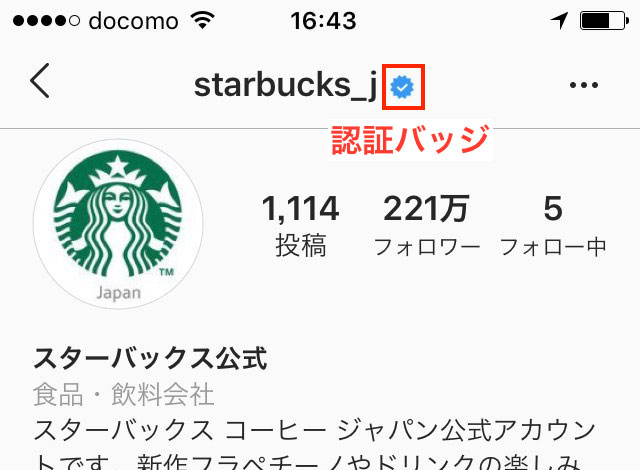
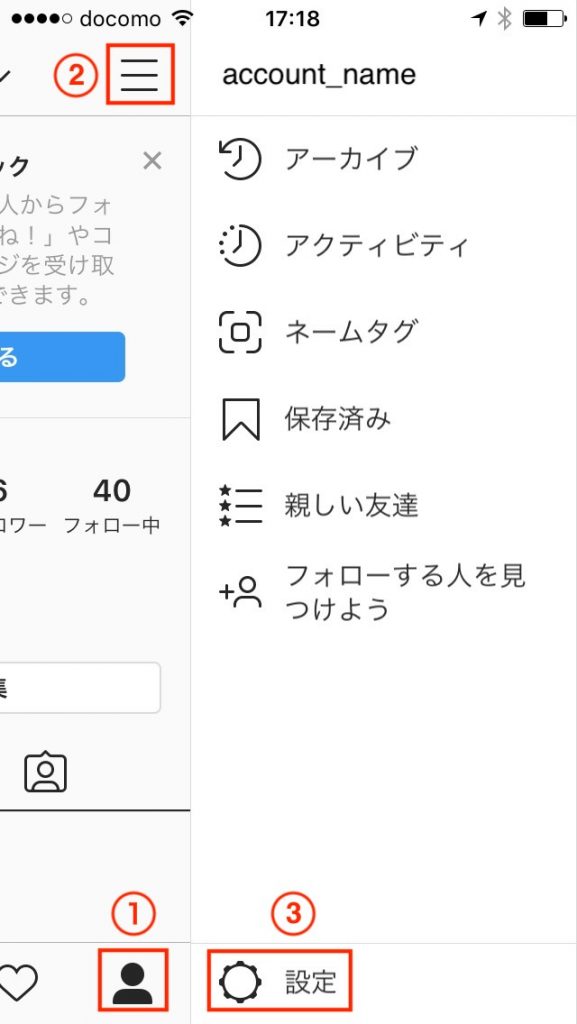
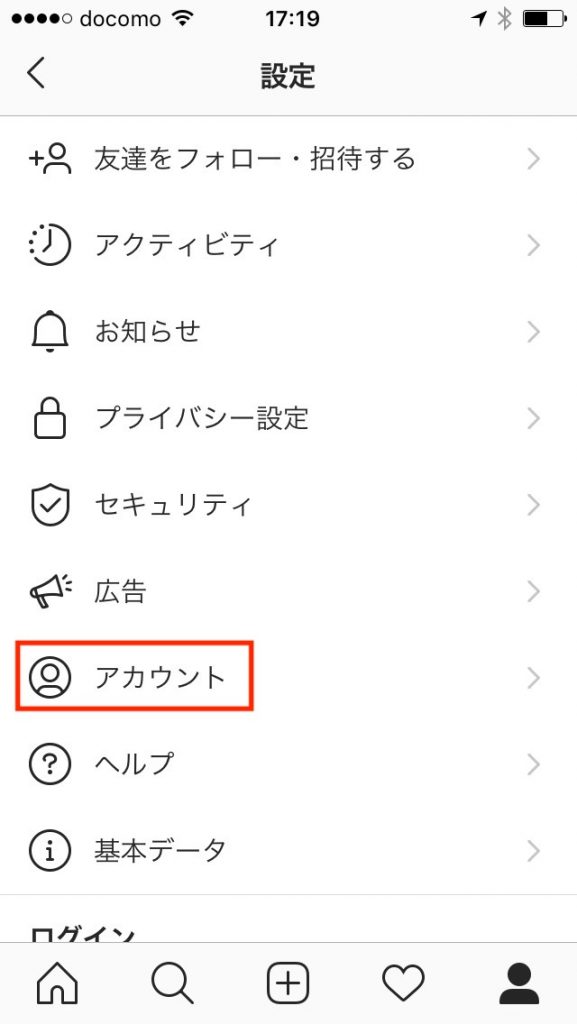
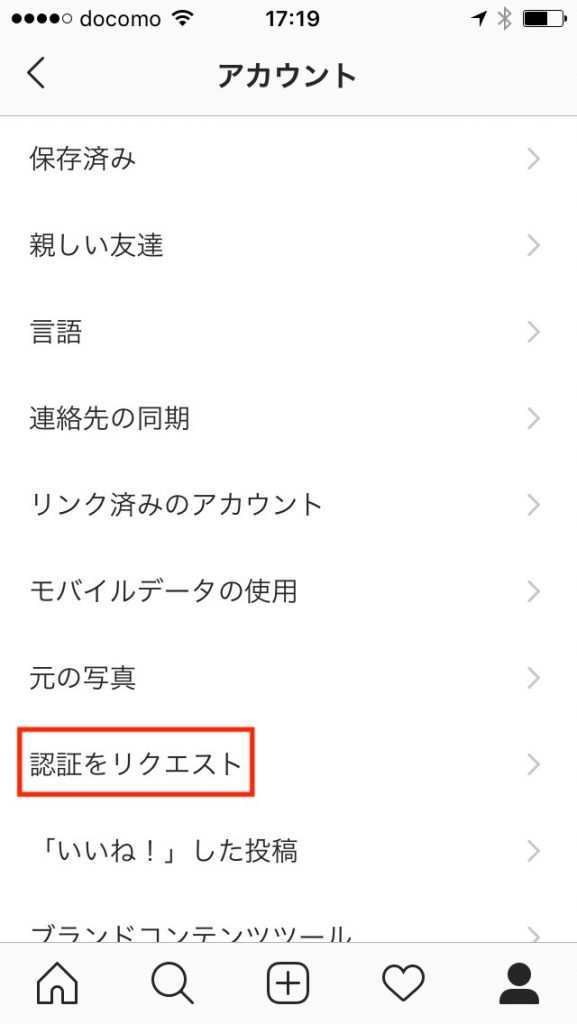
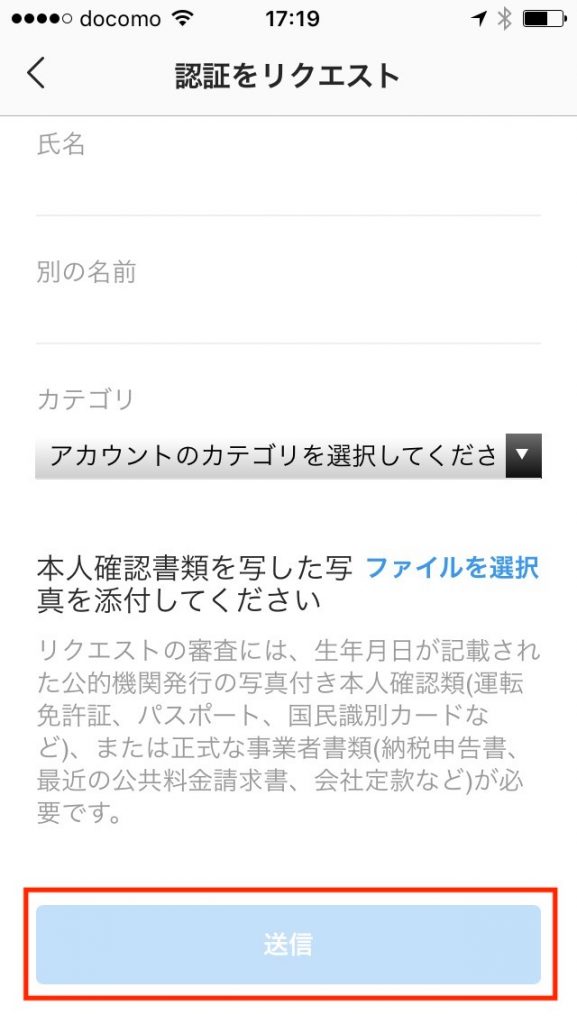
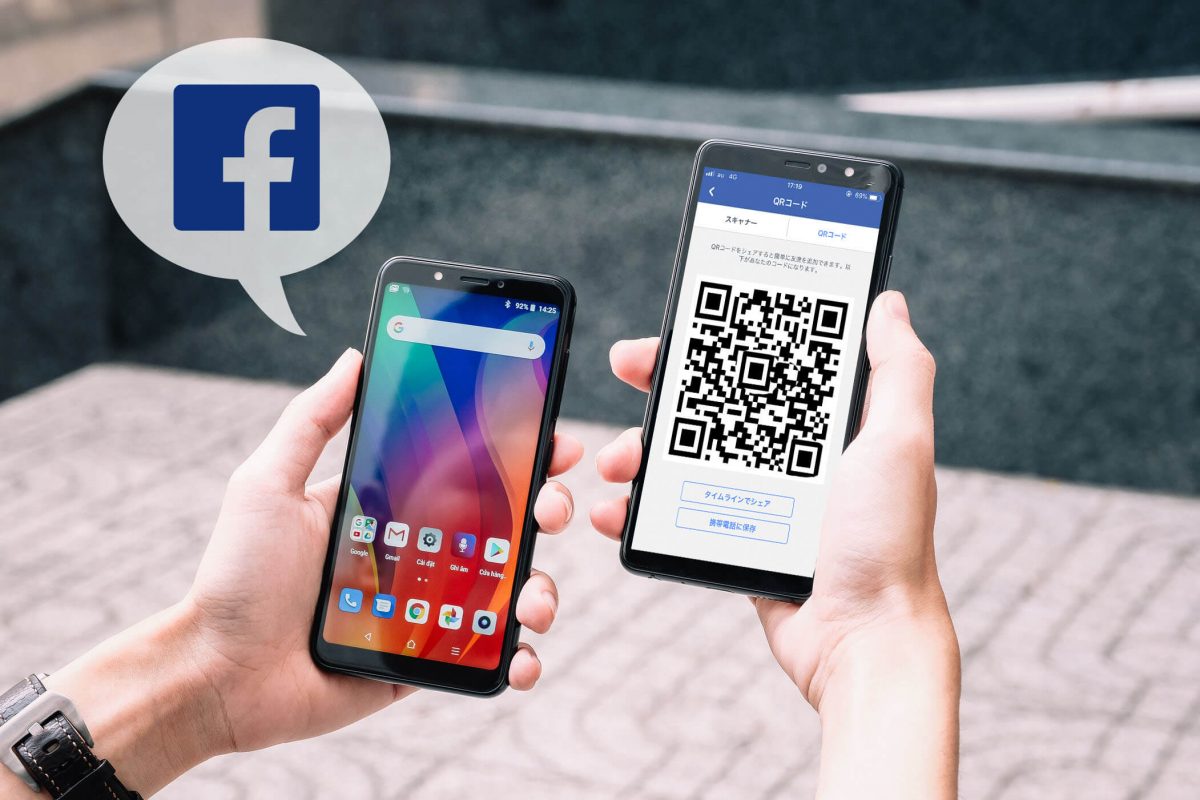
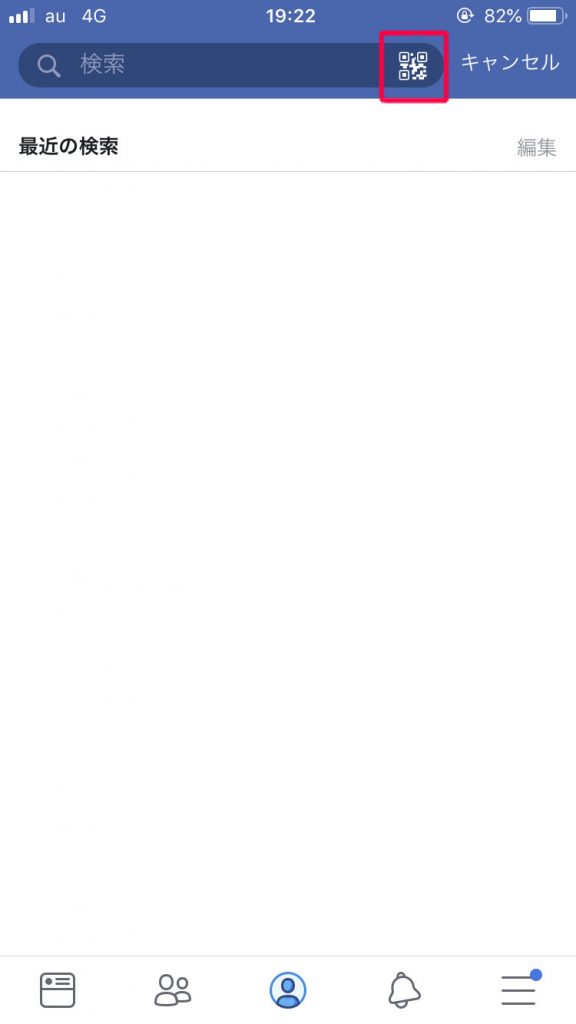
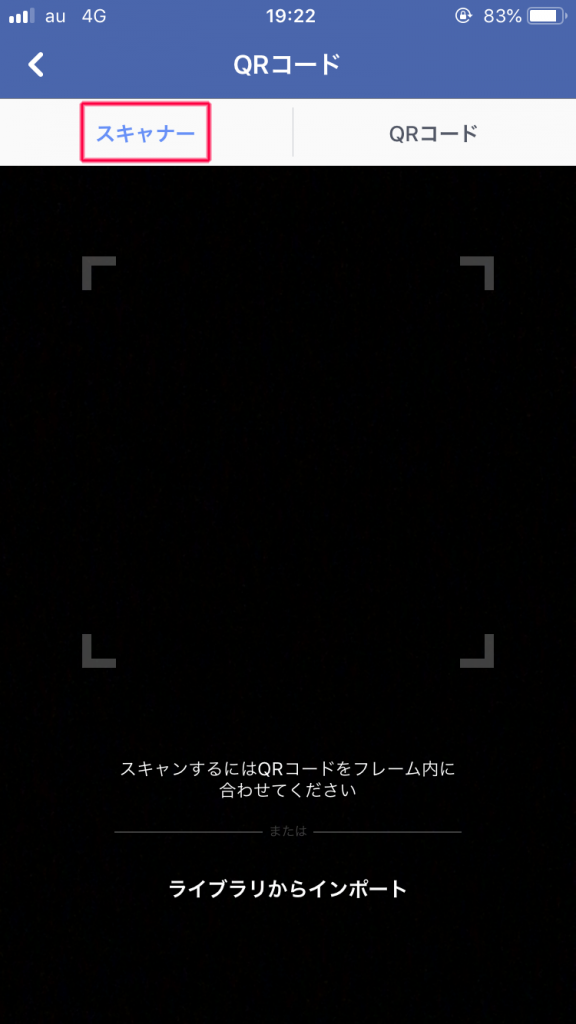

![[Facebook/Instagram]ストーリーって何?ビジネスでの活用メリット](https://nasusube.tobi-kikaku.jp/wp/wp-content/uploads/2018/12/fbstory2-1200x800.jpg)
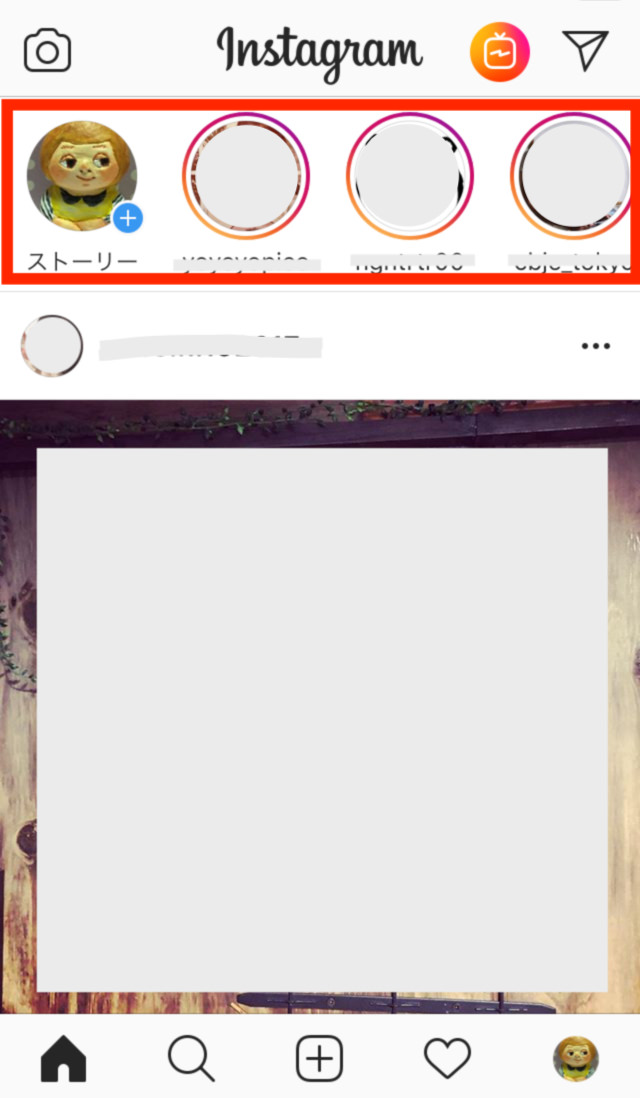
![圧倒的拡散力!フォロワーが少なくても大丈夫!?[Twitter/運用してみませんか?編]](https://nasusube.tobi-kikaku.jp/wp/wp-content/uploads/2018/09/nasusubetw-1-1200x800.jpg)
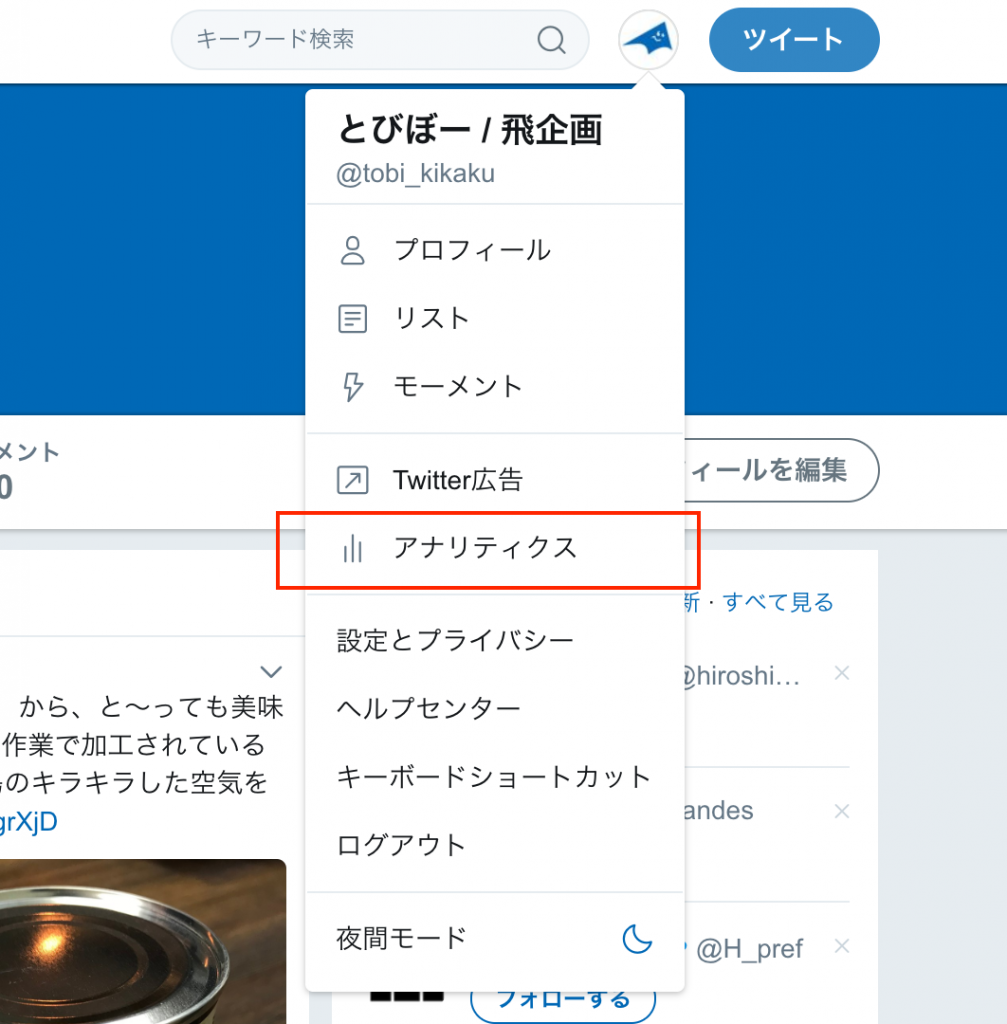
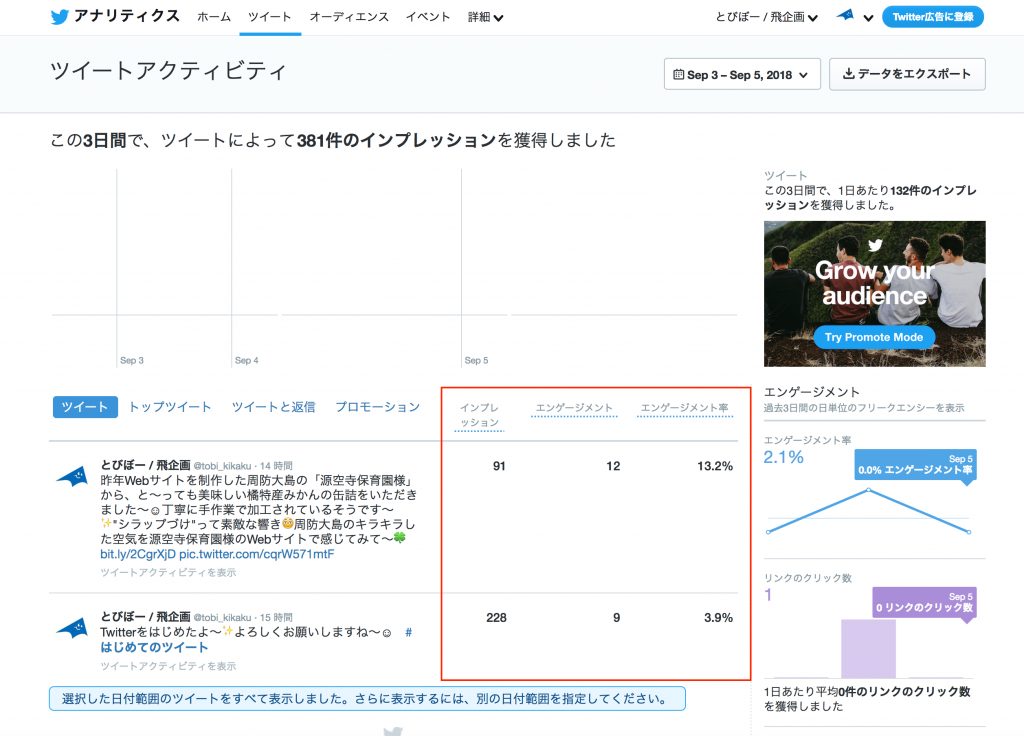
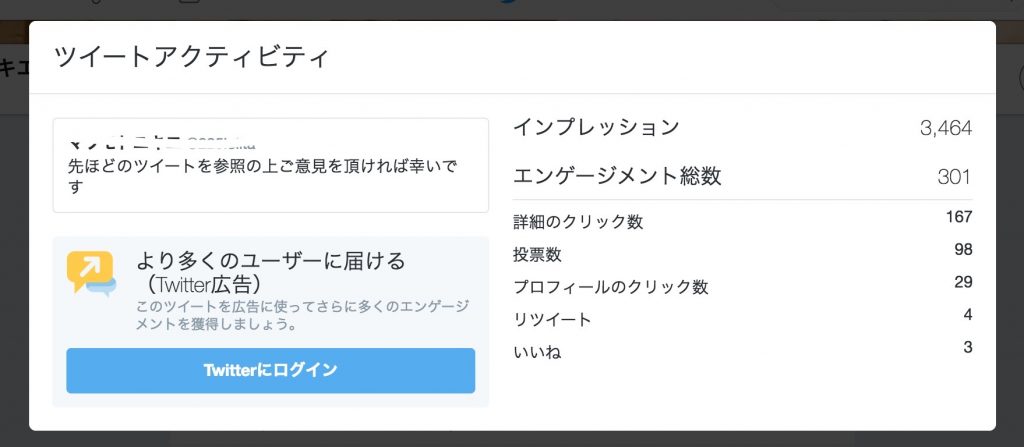

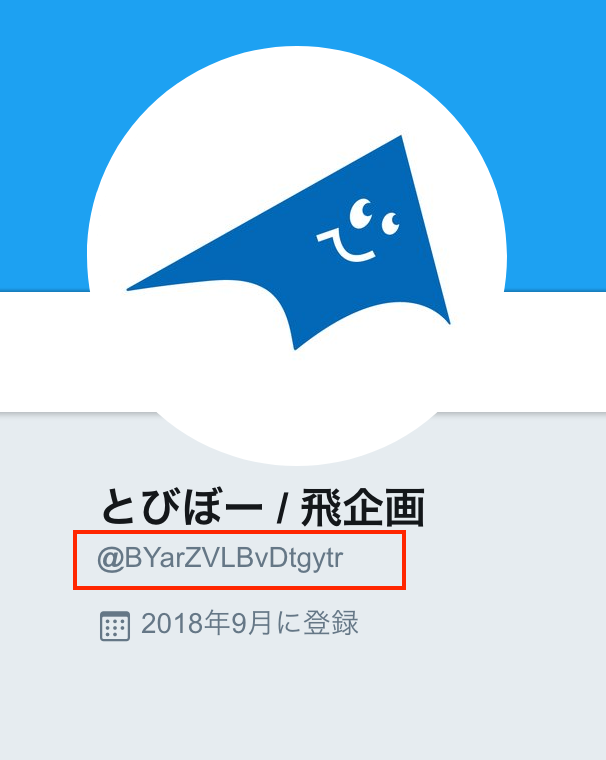
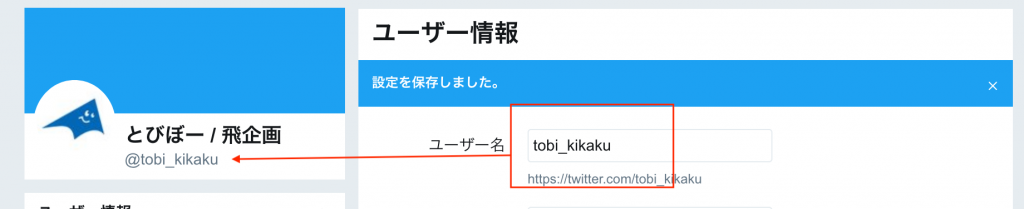
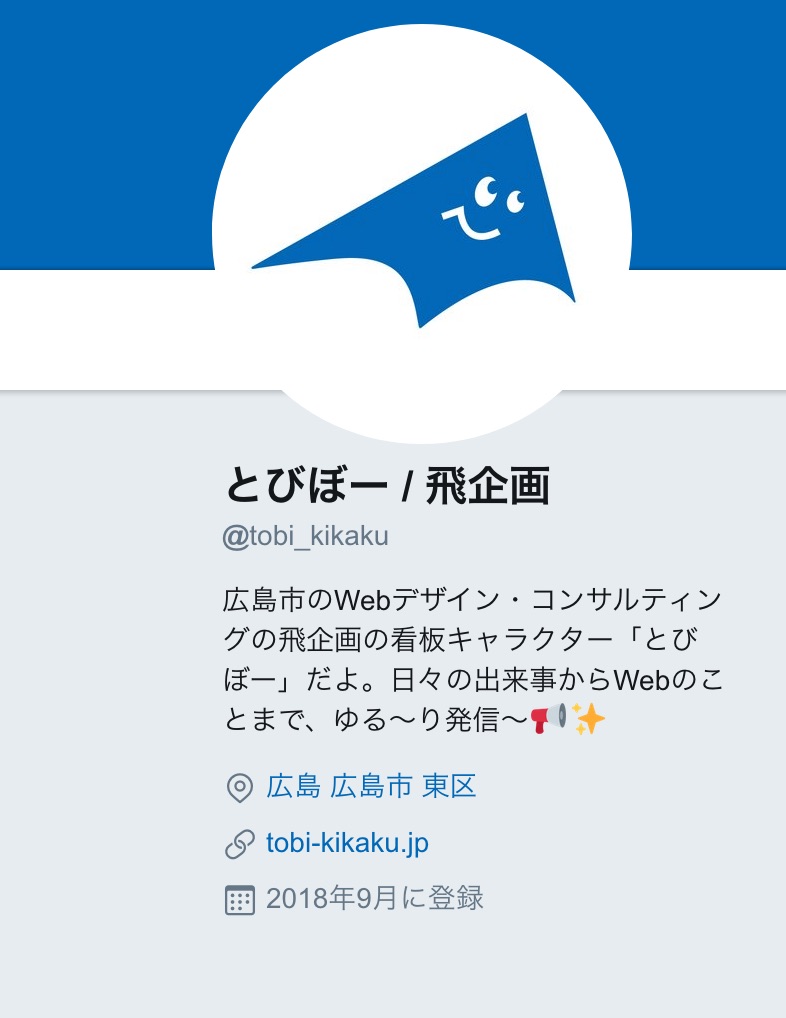

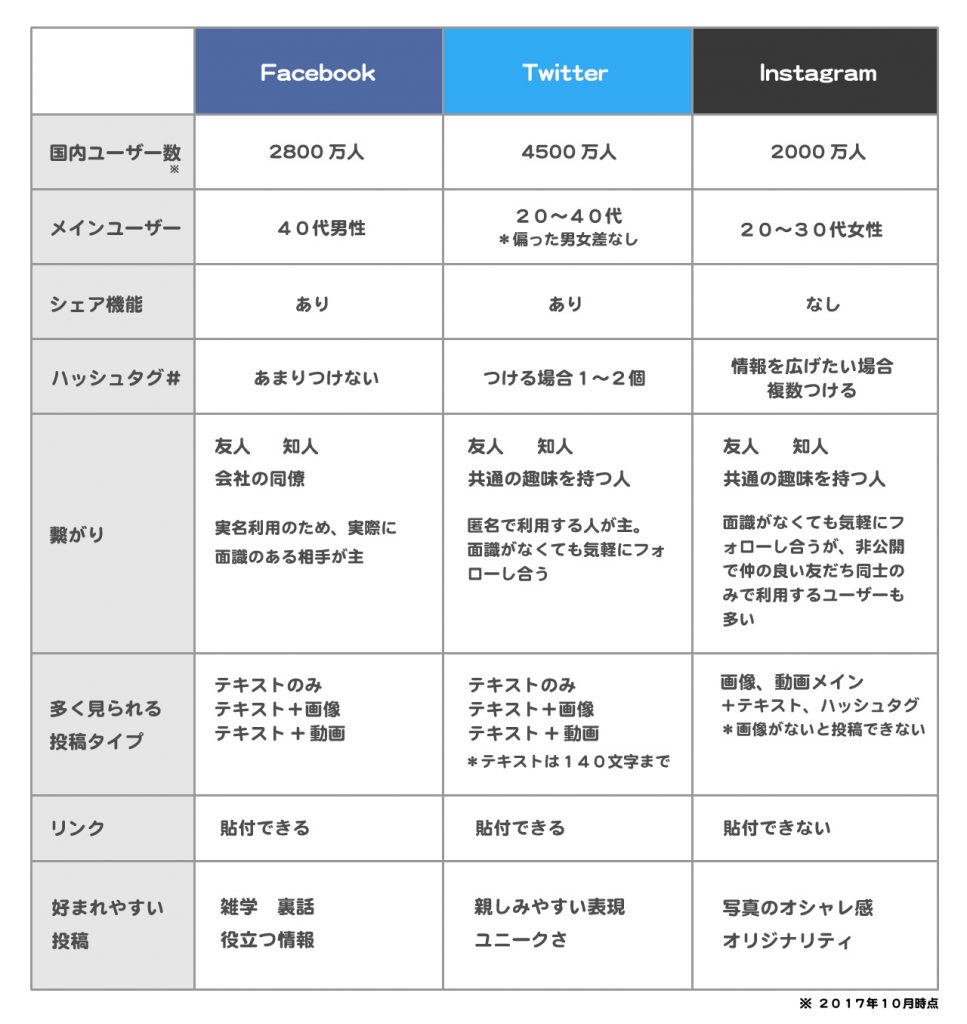

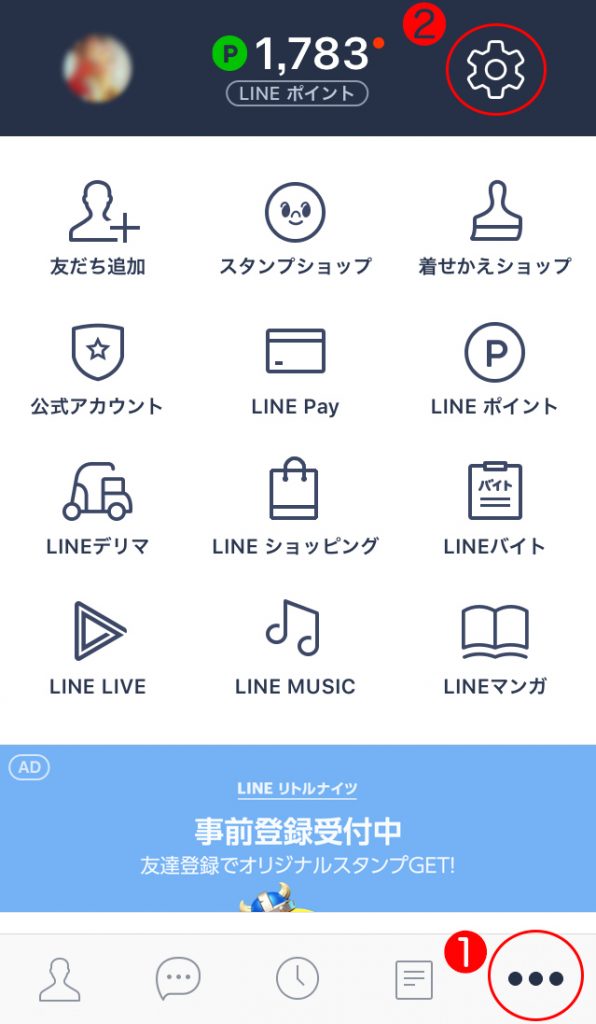
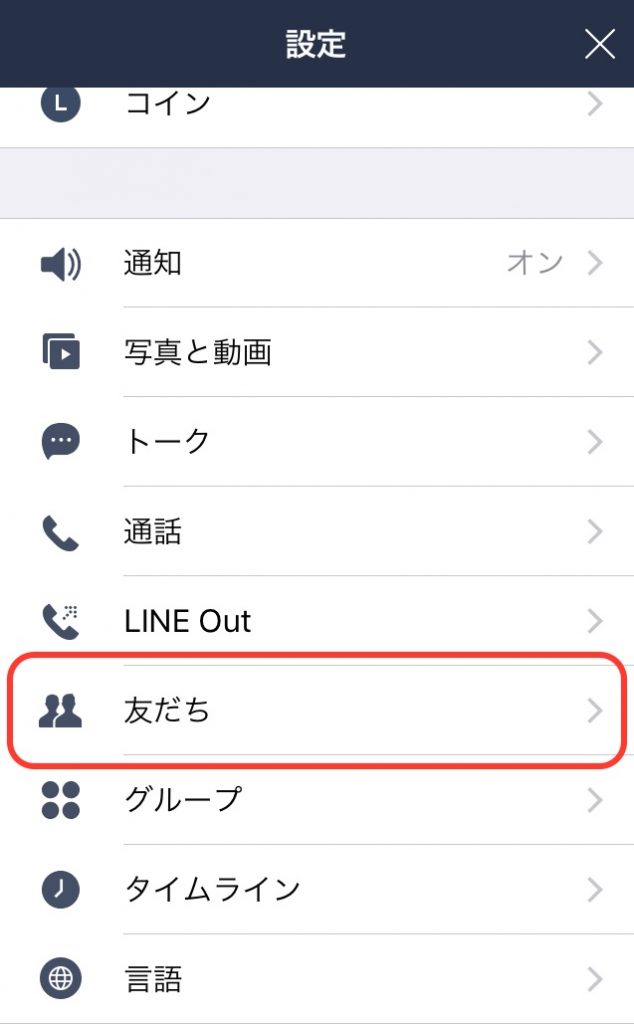
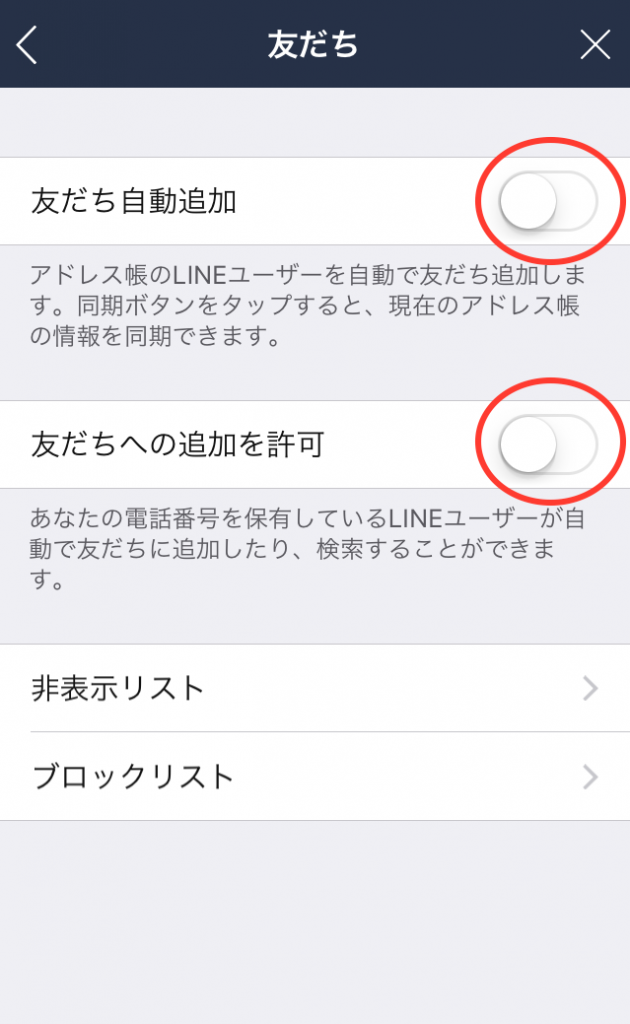
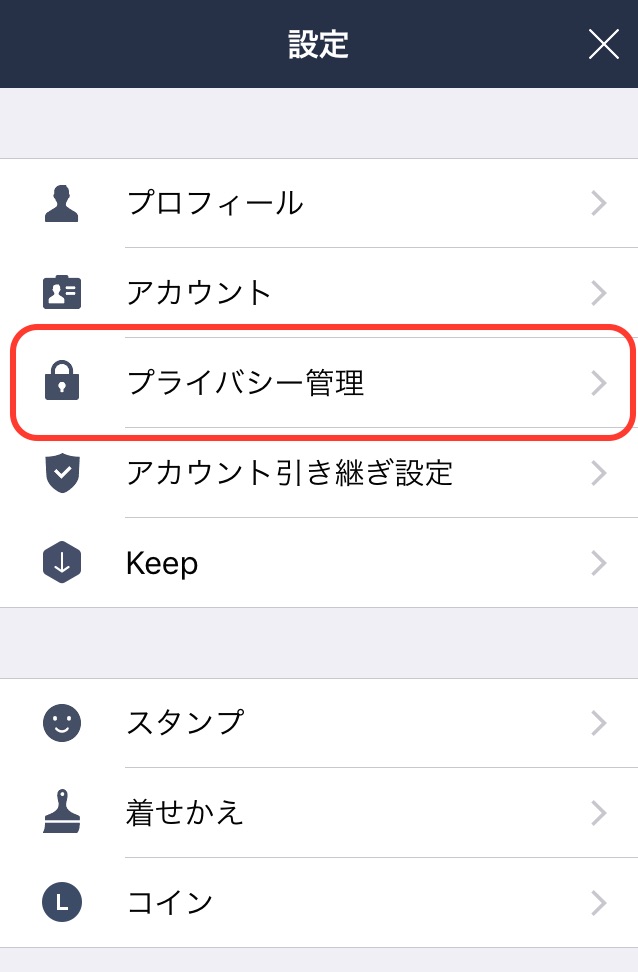
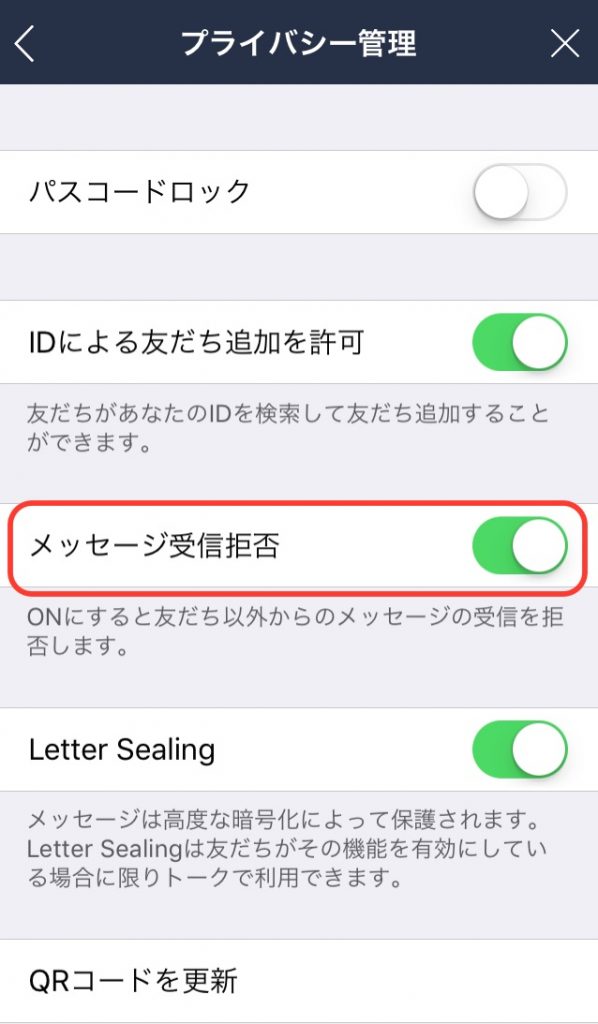
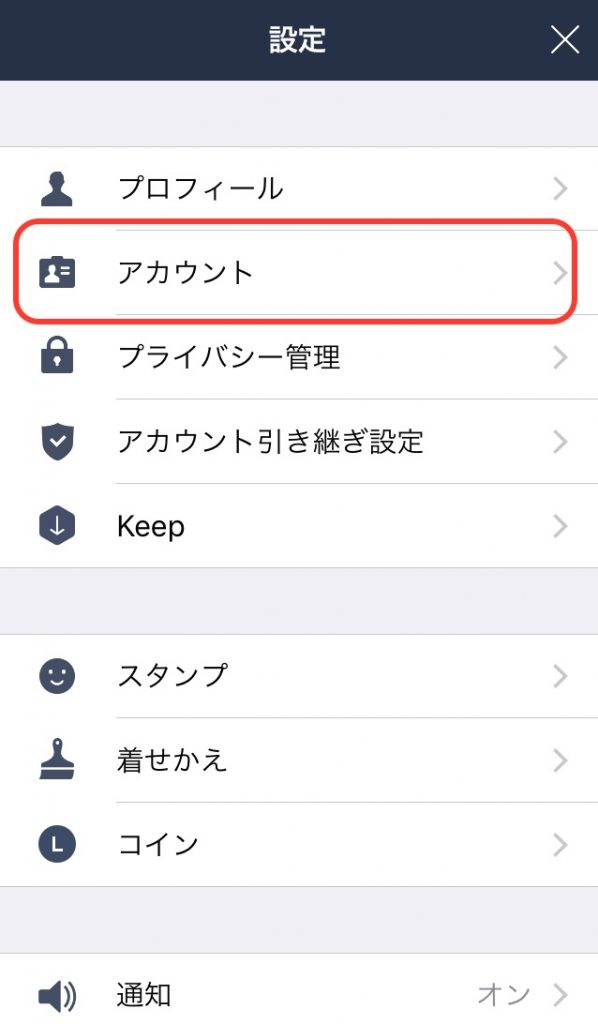
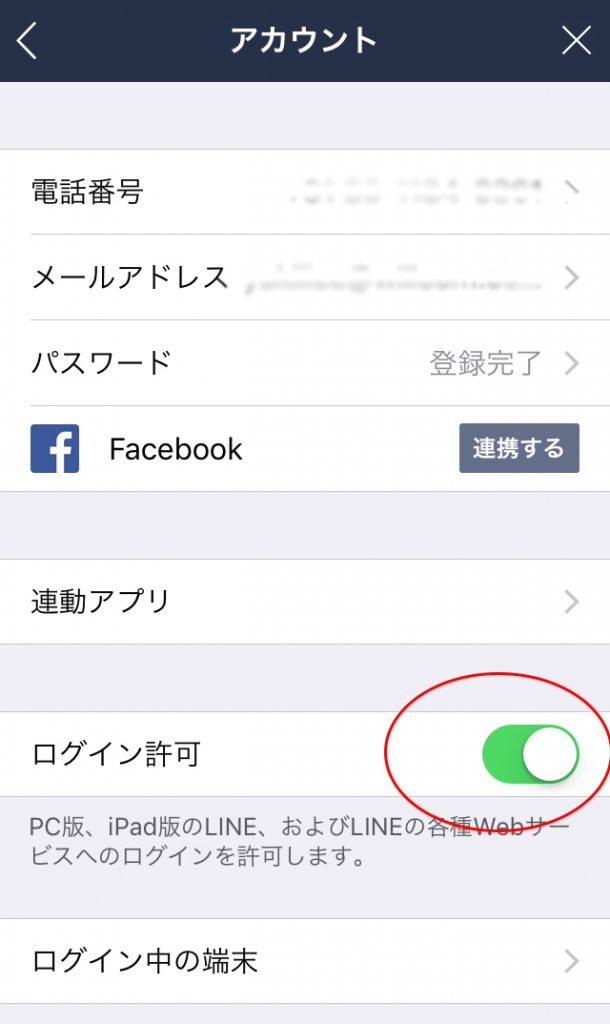
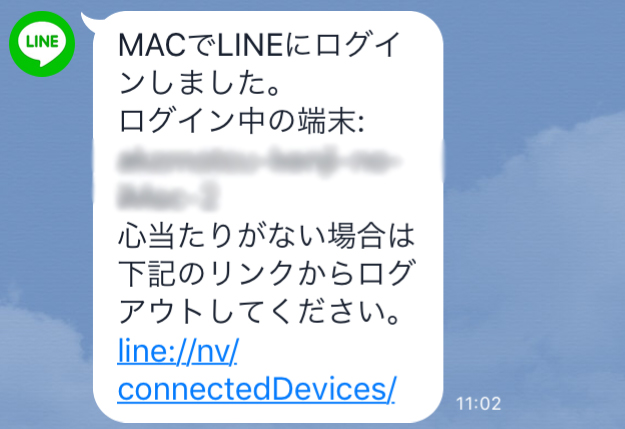

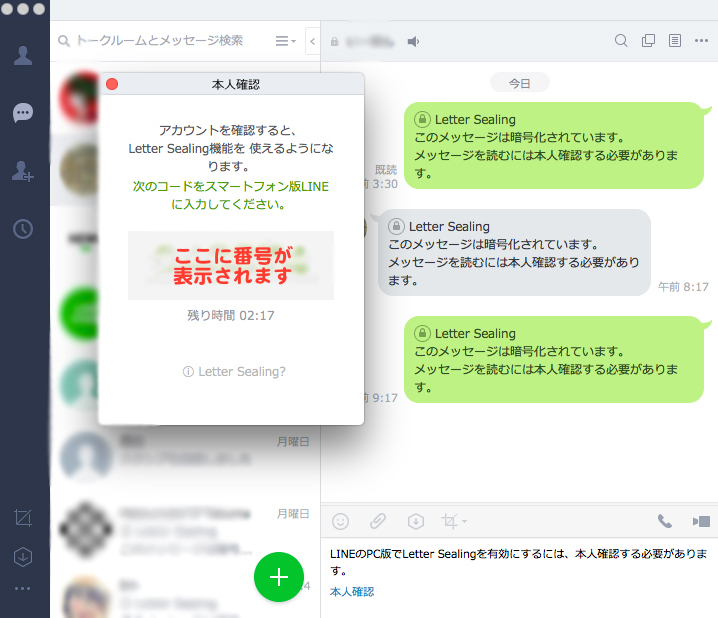
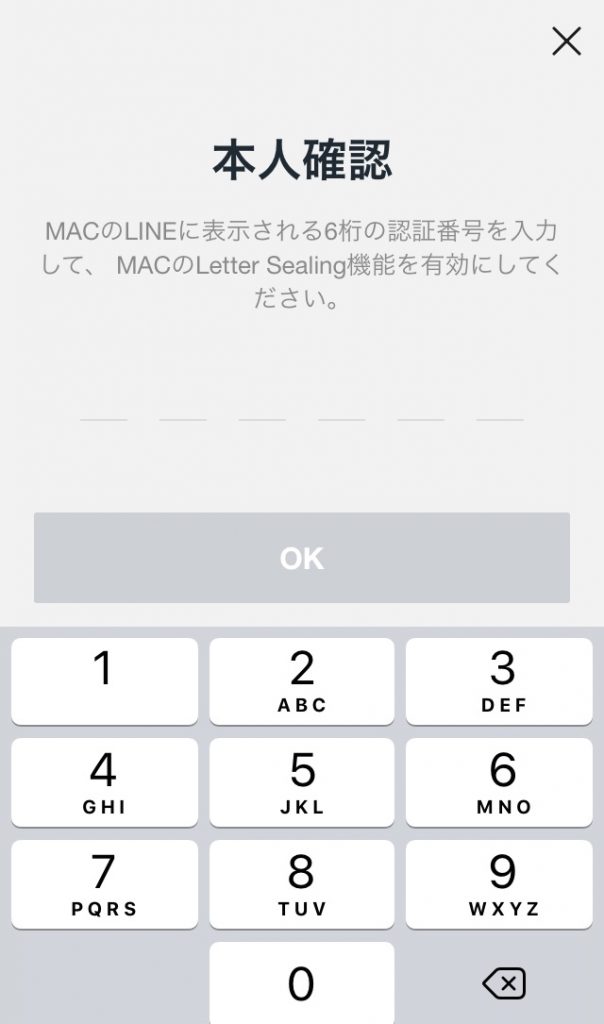
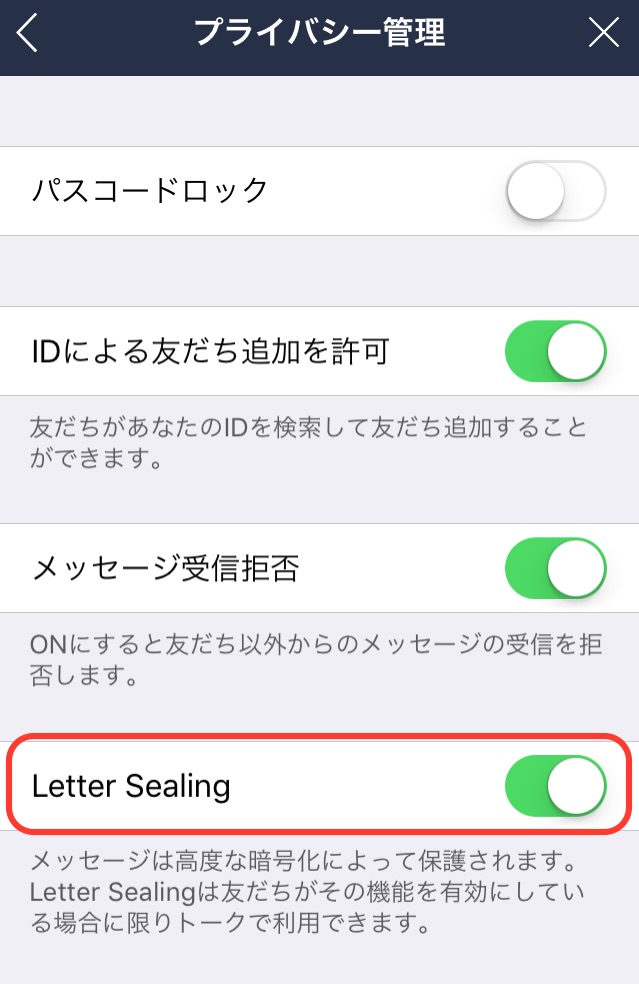
![友だちになって、ファンになってもらおう![LINE@]](https://nasusube.tobi-kikaku.jp/wp/wp-content/uploads/2017/11/nasusube-1200x800.jpg)
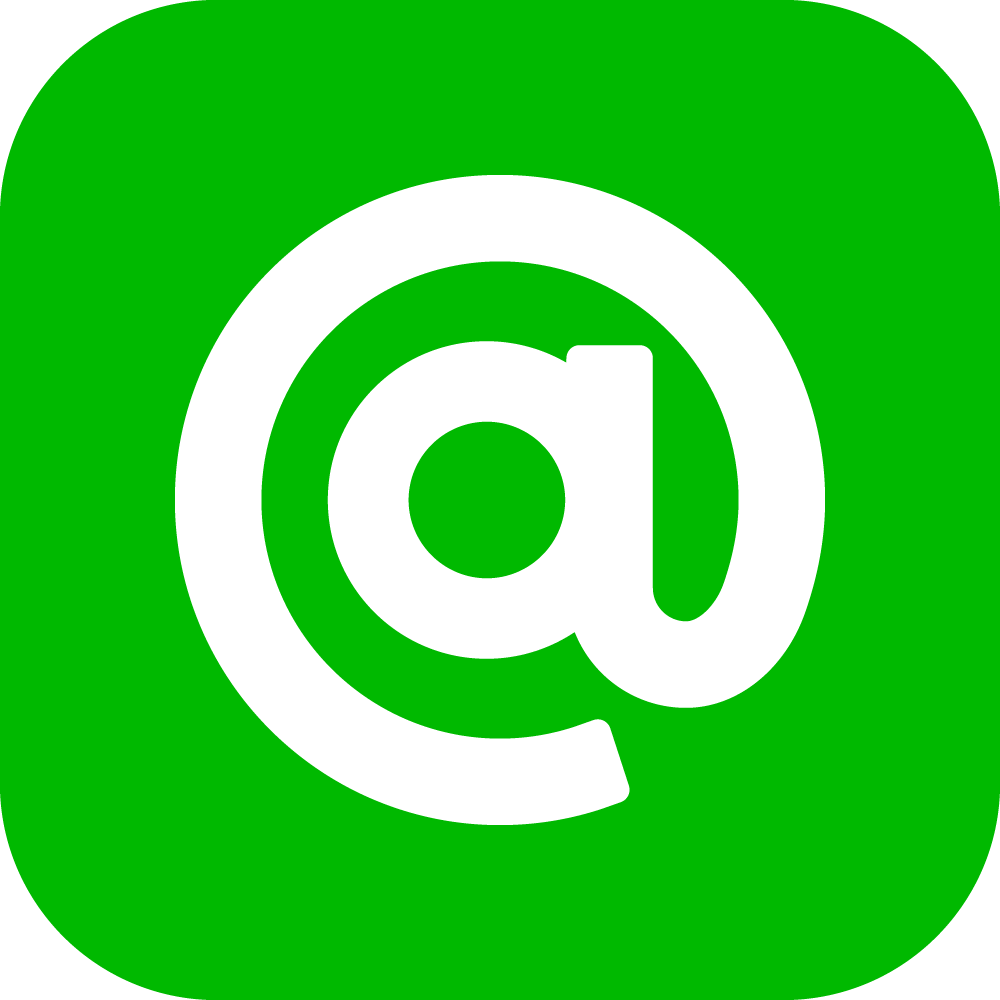

![『#』つけてますか?[Instagram]](https://nasusube.tobi-kikaku.jp/wp/wp-content/uploads/2017/10/nasusube10-1200x800.jpg)